Как ответить на конкретное сообщение в Instagram
Содержание:
В сентябре 2020 года Instagram объявил о выпуске новых функций обмена сообщениями. Сюда входят «Режим исчезновения», «Цвета чата», «Ответы» и многое другое. С помощью «Ответов» вы можете ответить на конкретное прямое сообщение (DM) в Instagram. Таким образом, другой человек узнает сообщение, о котором вы говорите.
Если вы использовали функцию прямых сообщений в Instagram, вы могли заметить, что некоторые люди отвечают на ваши сообщения.
Однако когда вы пытаетесь ответить на сообщение, у вас не получается.
Это потому, что вы, вероятно, еще не обновили сообщения в Instagram.
Если вы не обновляли обмен сообщениями, нажатие и удерживание сообщения не приведет к появлению опции «Ответить».
Вместо этого вы увидите только опции «Копировать», «Отчет» и «Сохранить».
Вот как ответить на конкретное сообщение в Instagram:
1. Перейдите в свой профиль в Instagram и откройте меню.

Однако в настоящее время вам не будет предложено сделать это.
Следовательно, вам необходимо обновить сообщения вручную.
Во-первых, нажмите значок своего профиля на нижней панели навигации.
После того, как вы нажмете на значок своего профиля, вы попадете в свой профиль Instagram.
Нажмите значок меню на верхней панели навигации, чтобы открыть меню.
2. Нажмите «Настройки».
Меню навигации содержит несколько опций.
Сюда входят «Настройки», «Архив», «Ваши действия» и многое другое.
Нажмите «Настройки», чтобы перейти к настройкам Instagram.
3. Нажмите «Обновить сообщения».

В ваших настройках вы увидите несколько вариантов.
Сюда входят «Подписывайтесь и приглашайте друзей», «Уведомления», «Бизнес» и другие.
Если вы еще не обновили обмен сообщениями, вы увидите опцию «Обновить сообщения» в верхней части настроек.
Нажмите «Обновить сообщения», чтобы увидеть новые функции обмена сообщениями в Instagram.
Если вы не видите опцию «Обновить сообщения», вам необходимо обновить приложение Instagram.
Чтобы обновить Instagram на iPhone, откройте App Store, коснитесь значка своего профиля, коснитесь Instagram, затем коснитесь «Обновить».
Чтобы обновить Instagram на устройстве Android, откройте Play Store, коснитесь значка своего профиля, коснитесь «Мои приложения и игры», коснитесь Instagram, затем коснитесь «Обновить».
4. Обновите сообщения.
Это включает в себя возможность изменять цвет чата, реагировать на любые смайлики, смахивать, чтобы отвечать на сообщения, и многое другое.
Как видите, обновление обмена сообщениями позволит вам отвечать на определенные сообщения в Instagram.
Следовательно, вам необходимо обновить сообщения в Instagram.
Нажмите «Обновить», чтобы обновить сообщения в Instagram.
5. Нажмите и удерживайте сообщение, затем нажмите «Ответить».
Вы также увидите сообщение «Ваш обмен сообщениями обновлен».
Это означает, что функция обмена сообщениями в Instagram успешно обновлена!
Теперь вы сможете отвечать на сообщения в Instagram.
Во-первых, перейдите на домашнюю страницу Instagram и нажмите значок «Messenger» на верхней панели навигации.
Во-вторых, перейдите к сообщению, на которое вы хотите ответить.
В-третьих, нажмите и удерживайте сообщение, затем нажмите «Ответить», чтобы ответить на сообщение.
Кроме того, вы можете провести пальцем влево по сообщению и нажать «Ответить», чтобы ответить на него.
6. Ответьте на сообщение.
Теперь введите свое сообщение в панели чата и нажмите «Отправить», чтобы отправить его.
После того, как вы отправите сообщение, человек сможет увидеть, что вы ему ответили.
Над окном чата будет фраза «Вы ответили».
Вы успешно научились отвечать на сообщения в Instagram!
Выводы
Многие пользователи Instagram не могут отвечать на сообщения, потому что они не обновили функцию обмена сообщениями. Если вы не обновили функцию обмена сообщениями в Instagram, у вас не будет возможности отвечать на сообщения.
Вместо этого у вас будет только 3 варианта, включая «Копировать», «Отчет» и «Сохранить».
Чтобы обновить функцию обмена сообщениями, вам необходимо следовать приведенному выше руководству.
После обновления функции у вас будет гораздо больше возможностей для обмена сообщениями.
Просто нажмите и удерживайте сообщение, чтобы открыть эти параметры.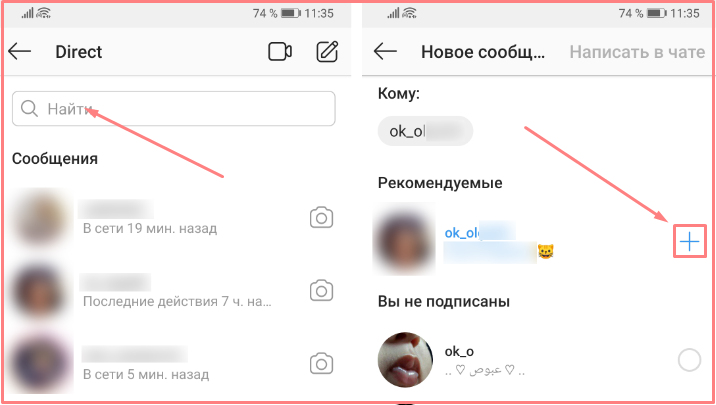
Варианты включают «Ответить», «Сообщить» и «Еще».
Кроме того, вы можете провести пальцем влево по сообщению.
Вы можете отреагировать на сообщение с помощью смайлика или ответить на него напрямую, нажав «Ответить».
При ответе на сообщение в Instagram оно будет процитировано, и вы увидите фразу «Вы ответили» над ним.
Если вы не видите обновление обмена сообщениями, вам необходимо обновить приложение Instagram.
Отвечаем на конкретное сообщение в Инстаграме
Instagram Direct стал полноценным приложением мессенджером с возможностью обмена музыкальными файлами, звонками по видео связи, с возможностью отправкой голосовых сообщений и другими полезными опциями. Он также позволяет пользователям отвечать на отдельные сообщения, а также общаться в чате.
Как ответить на сообщение в Instagram
Instagram Direct – это своего рода чат мессенджер, размещенный внутри приложения социальной сети для развлечения и всего прочего, который ввел функции общения лицом к лицу в Instagram в 2013 году и с тех пор стал полноценным инструментом обратной связи.
Люди предпочитают общаться с разными брендами через социальные сети. Однако в чате есть свои нюансы. Важно быть кратким, но при этом максимально четким и конкретным в своих ответах. Особенно когда вы общаетесь с большой группой людей, легко потерять связь между сообщениями. Отвечая на конкретные сообщения пользователей, вы можете добавить конкретики в разговор.
Как ответить на конкретное сообщение в Директе с телефона
С телефона вы можете использовать Direct прямо из приложения Instagram для вашего смартфона или планшета. Мессенджер работает как на iPhone, так и на Android, и алгоритм использования приложения не сильно отличается в зависимости от того, какой операционной системой вы пользуетесь.
Чтобы получить доступ к Direct и начать общение, выполните следующие действия:
- Откройте приложение Instagram и войдите в систему, используя свое имя пользователя и пароль, если требуется;
- Найдите значок Директа (в виде молнии) в правом верхнем углу и нажмите на него;
- В этом приложении можно открыть личные сообщения, где вы можете общаться со своими подписчиками и друзьями или отвечать на сообщения клиентов;
- Выделяем нам нужного пользователя / клиента (если у вас бизнес-аккаунт) и отвечаем ему.

Вы также можете отправить сообщение человеку из его профиля. Для этого откройте его и нажмите на кнопку “Написать” (ранее на значок триплета в правом верхнем углу). Появится меню, в котором нужно выбрать “Отправить сообщение”.
Ответ на конкретное сообщение пользователя
- Войдите в Direct и начните разговор с предполагаемым пользователем;
- В беседе найдите сообщение, на которое вы хотите ответить;
- Нажмите и удерживайте сообщение, пока не появится кнопка Ответить, или проведите пальцем по сообщению вправо;
- Когда вы нажмете кнопку “Ответить”, сообщение, на которое вы отвечаете, появится над окном ввода текста;
- Введите свой ответ и нажмите на кнопку “Отправить”.
Ответ с компьютера
Вы также можете легко ответить на сообщение пользователя в браузерной версии Instagram. Алгоритм и интерфейс Direct, который вы открываете с компьютера, не сильно отличается от того, что реализован на iPhone и Android.
Чтобы ответить на выбранное сообщение в Instagram с компьютера, выполните следующие действия:
- Откройте официальный сайт Instagram в своем браузере.

- Нажмите на значок “Direct” в правом верхнем меню
- Откройте чат с нужным пользователем.
- Найдите в диалоге сообщение, на которое вы хотите ответить, и наведите на него курсор мыши ;
- При наведении курсора мыши на сообщение появится ряд дополнительных опций, выберите значок со стрелкой;
- Введите любой текст в строку сообщения и нажмите “Отправить”.
Советы и рекомендации
Instagram Direct предлагает ряд полезных опций, которые помогут вам построить качественную коммуникацию с вашей аудиторией и клиентами.
По умолчанию статус аккаунта в Direct отображается как онлайн или офлайн. Если вам нужно больше времени для ответа, и вы не хотите, чтобы ваши собеседники подумали, что вы их игнорируете. Вы можете скрыть свой статус. И ваше время не будет видно в беседе. Для этого:
- Перейдите в Настройки — Конфиденциальность — Статус онлайн и отключите соответствующую опцию.
С помощью Direct вы можете легко фильтровать свои разговоры. Если вы часто взаимодействуете с определенным пользователем или если это взаимодействие особенно важно для вас, вы можете выделить этот контакт. Для этого в открытом Direct проведите пальцем влево по нужному разговору и выберите опцию “Отметить”.
Если вы часто взаимодействуете с определенным пользователем или если это взаимодействие особенно важно для вас, вы можете выделить этот контакт. Для этого в открытом Direct проведите пальцем влево по нужному разговору и выберите опцию “Отметить”.
При желании можно прочитать сообщение, а затем пометить его как непрочитанное.
Чмтайте также: Что будет, если поставил лайк, потом убрал?
Для этого проведите пальцем влево на нужной беседе и выберите опцию “Непрочитанное”.
Если по какой-либо причине вы хотите немедленно отклонить все запросы на общение, нажмите на кнопку “Отклонить все” в нижней части страницы.
Также может быть интересно:
Восстанавливаем Удаленные сообщения в Инстаграм
Как в инстаграмме ответить на конкретное сообщение в директе на андроид
Как в Инстаграме ответить на сообщение в Директе
Общение в Инстаграм Директ, в рамках личной или групповой беседы, предполагает возможность отвечать на конкретные сообщения. Пользователь может не просто написать текст своего сообщения в чат, а ответить на конкретное сообщение другого человека в Инстаграм Директе, написанное ранее. В этой статье мы рассмотрим способы это сделать на телефоне и компьютере.
Пользователь может не просто написать текст своего сообщения в чат, а ответить на конкретное сообщение другого человека в Инстаграм Директе, написанное ранее. В этой статье мы рассмотрим способы это сделать на телефоне и компьютере.
Как в Инстаграме ответить на сообщение в Директе с телефона
Откройте официальное мобильное приложение Инстаграм на телефоне iPhone или на базе операционной системы Android. Инструкция для разных устройств практически не отличается.
Далее зайдите в Инстаграм Директ. Это можно сделать из раздела с лентой публикаций, нажав на соответствующий значок в правом верхнем углу.
Зайдите в тот чат, где вы хотите ответить на сообщение. Это может быть переписка с отдельным человеком или с группой пользователей.
Зажмите палец на сообщении, на которое нужно ответить.
Появится меню, снизу нажмите “Ответить”.
После этого сообщение пользователя появится над строкой для ввода ответа с указанием, что вы даете ответ именно на него. Напишите нужный ответ и нажмите “Отправить”, чтобы выслать сообщение.
Напишите нужный ответ и нажмите “Отправить”, чтобы выслать сообщение.
Когда вы отправите сообщение в качестве ответа, исходное сообщение, на которое был дан ответ, расположится над сообщением с ответом.
Как в Инстаграме ответить на сообщение в Директе с компьютера
Многие используют Директ Инстаграм для переписки в браузере на компьютере. Там тоже реализована возможность отвечать на сообщения других пользователей. Чтобы отправить ответ, первым делом зайдите на официальный сайт Инстаграм через любой браузер и перейдите в Инстаграм Директ, нажав на соответствующую кнопку в верхнем меню.
Зайдите в чат с нужным пользователем, выбрав его в левом меню.
Наведите в чате мышку на сообщение, на которое нужно ответить, рядом с ним появится несколько символов. Нажмите на стрелку.
После этого можно писать в строке для сообщения ответ и нажимать “Отправить”.
Как ответить на конкретное сообщение в Инстаграме в директ?
В режиме беседы найдите сообщение, на которое хотите ответить, и наведите на него курсор. Здесь нажмите кнопку «Ответить». Затем введите сообщение в текстовое поле и нажмите кнопку «Отправить». Исходное сообщение теперь будет прикреплено к вашему ответу.
Здесь нажмите кнопку «Ответить». Затем введите сообщение в текстовое поле и нажмите кнопку «Отправить». Исходное сообщение теперь будет прикреплено к вашему ответу.
Как найти определенное сообщение в инстаграме?
Находятся сообщения в верхнем правом углу приложения, перейдя в раздел «Лента». В Директе можно поставить «Мне нравится» на сообщение, посмотреть статус «Отправлено» и «Прочитано». Система поможет узнать, прочитано ли сообщение в Инстаграме и было ли оно доставлено.
Как узнать кто отменил сообщение в инстаграме?
Как узнать, кто отменил сообщение в Instagram
- На андроид — идти Настройки> Уведомления> Instagram, подняться EN переключатель, который вы найдете рядом с предметом Просмотр уведомлений Так и есть. …
- На iOS — идти Настройки> Уведомления> Instagram и подняться EN переключатель рядом с формулировкой Permitir notificaciones.
Как сделать сообщение с подарком в инстаграме?
Как отправить сообщение-подарок в Instagram
- нажмите на мессенджер и выберите адресата;
- начните вводить сообщение.
 При этом значок с изображением камеры сменится на значок с изображением лупы;
При этом значок с изображением камеры сменится на значок с изображением лупы; - нажмите на значок с лупой. …
- выберите коробку для нашего подарка.
Как сделать непрочитанным сообщение в инстаграме 2020?
Теперь Вы можете отмечать прочитанные сообщения в Инстаграм как непрочитанные. Для этого просто выйдите в общий список диалогов, выберите необходимый, нажмите и удерживайте его. Во всплывшем списке действий выберите «Отметить как непрочитанное». Теперь Вы или ваши коллеги сможете вернуться к письму и ответить на него.
Как прочитать сообщение что бы оно осталось непрочитанным?
Способ 1: на телефоне в официальном мобильном приложении VK
- Открой список диалогов (третья кнопка в нижнем ряду), но не открывай присланное сообщение.
- Нажми и подержи фотографию (аватарку) человека, написавшего сообщение.
- Появится окно с последними сообщениями, их можно прочитать, пока держишь палец.
Как в Директе открыть начало переписки?
Из основной ленты перейдите в мессенджер инстаграма Директ. Выберете пользователя, переписку с которым вы хотите посмотреть. Пролистайте всю переписку, прокручивая нажатием по экрану в вверх, до нужной даты или самого начала переписки.
Выберете пользователя, переписку с которым вы хотите посмотреть. Пролистайте всю переписку, прокручивая нажатием по экрану в вверх, до нужной даты или самого начала переписки.
Что будет если отменить отправку сообщения в инстаграме?
И хотя в функционале Instagram нет кнопки восстановления, решений у этой проблемы несколько. Сначала определимся с тем, как вы удаляли сообщения. Если вы воспользовались отменили отправку сообщения, восстановить его нельзя. Такое сообщение пропадает у обоих собеседников и буквально стирается из памяти.
Как узнать прочитал сообщение в Инстаграме или нет 2020?
Как узнать просмотрено ли сообщение
- Находясь на главном экране, тапните по иконке бумажного самолётика.
- Вы попадете в окно Direct, где реализована система общения между пользователями. …
- После написания и отправки текста убедиться в его прочтении можно по появившемуся тексту «Просмотрено».
Что будет если удалить приложение Инстаграм?
В результате ваша учетная запись Инстаграм будет полностью удалена, и вы не сможете в неё зайти. Если вам также не нужно приложение на телефоне — удалите его средствами Android или iOS.
Если вам также не нужно приложение на телефоне — удалите его средствами Android или iOS.
Как ответить на сообщение в Инстаграме
Вспомните каким был Инстаграмм сразу после его запуска. Есть уверенность, что текущие пользователи данной социальной сети просто не смогли бы в ней работать. На тот момент в ней не было множества тех опций, которые в данный момент очень нужны многим авторам данной сети. Радует то, что разработчики постоянно работают над улучшением и совершенствованием данной платформы. Краткий перечень того, что было добавлено не так давно в функционал — запись сториз, общение в Директе, отправка подарков и многое другое. Несмотря на то, что мессенджер Директ был добавлен в Инстаграмм 8 лет назад, большинство новых пользователей сети часто задают один и тот же вопрос — как можно написать сообщение в Instagram? Постараемся в данном материале дать подробный ответ на данный вопрос и привести подробные инструкции, которые позволят без проблем читать и отвечать на послания через Direct.
Как можно ответить на сообщения в Instagram
Узнайте, как можно отвечать на сообщения в Директе с максимальной эффективностью благодаря данной статье. Расскажем далее подробно обо всех вариантах, которые помогут вам быстро и красиво оформить ответ на месседж от собеседника.
Сразу надо сказать, что отвечать на сообщения в данной платформе можно через встроенный мессенджер под названием Direct. До 2013 года Инстаграм был простой визуальной социальной сетью и отправка личных сообщений в нем не планировалась. Потом разработчики решили разнообразить функционал платформы и добавили в Инсту данный мессенджер.
До последнего обновления, отвечать на сообщения пользователей в десктопной версии Инстаграмма было невозможно. Надо было пользоваться различными обходными путями, чтобы можно было ответить на личное сообщение в Директе. В последнем обновлении возможность чтения и отправки сообщений в Директе в Инстаграме на компьютере была добавлена в функционал платформы, что значительно упростило жизнь многим пользователям данной сети.
Далее в статье рассмотрим, как можно написать в мессенджере Директ в Инстаграм ответ на сообщения ваших собеседников на различных популярных устройствах.
В мобильном приложении на телефоне
Как написать ответ на сообщение в Инстаграм на смартфоне? Рассмотрим это ниже в данном разделе.
Чтобы написать ответ на послание в Instagram с помощью телефона, надо будет выполнить такие действия:
- Заходим в мобильную программу Инстаграм и авторизуемся через логин, пароль;
- Далее кликаем по значку в виде молнии в круге, который располагается справа вверху;
- Что значит красный кружок с цифрой рядом с иконкой Директа? Он сигнализирует о том, что поступило новое сообщение в Директ Инстаграм. Цифра означает количество новых сообщений;
- После щелчка по значку Директа откроется окно, в котором располагаются все ваши переписки;
- Напротив некоторых диалогов может отображаться значок в виде небольшого синего круга. Данный значок означает, что в этой беседе есть новые сообщения;
- Находим нужную беседу и открываем ее, чтобы ответить собеседнику;
- Просмотрите послание собеседника и напишите свой ответ, если потребуется.
 Вы можете отправить собеседнику не только текстовый ответ, но и реакцию в виде смайлика, селфи, стикер, голосовое сообщение, картинку или видеоролик, анимированную гифку и так далее;
Вы можете отправить собеседнику не только текстовый ответ, но и реакцию в виде смайлика, селфи, стикер, голосовое сообщение, картинку или видеоролик, анимированную гифку и так далее; - Так же вы можете ответить на конкретное сообщение собеседника. Для этого надо будет зажать и удерживать нужное сообщение. Дальше можно написать текстовое послание или отправить смайлик, эмодзи, голосовое сообщение. После того как послание сформировано, нажимаем кнопку «отправить», которая расположена слева от строки ввода.
Мы рассмотрели, как отвечать в Директе в Инстаграм через мобильное приложение. Далее рассмотрим, как это можно сделать это на ПК.
На компьютере
Как можно ответить на сообщение в Инстаграме через компьютер, раскроем в данном разделе.
В связи с тем, что Директ в десктопной версии приложения появился не так давно, его функционал намного слабее по сравнению с мобильным приложением на смартфоне.
Чтобы ответить на сообщение в Инстаграме на ПК, надо будет сделать следующее:
- Открываем Instagram и авторизуемся;
- Потом щелкаем по значку Директа в правом верхнем углу экрана.
 Индикация о новых сообщения здесь такая же, как и в мобильном приложении. Красный кружок с цифрой около значка Директа;
Индикация о новых сообщения здесь такая же, как и в мобильном приложении. Красный кружок с цифрой около значка Директа; - После этого откроется окно, где располагаются все ваши диалоги;
- Если в каком-то диалоге есть новые сообщения, то около него справа так же отображается значок в виде небольшого синего круга;
- Выбираем нужный диалог и открываем его;
- Читаем в переписке новые сообщения и отвечаем собеседнику. В десктопной версии не так много возможностей. Можно отправить текстовое СМС, смайл, картинку из памяти устройства и сердечко;
- Здесь так же можно ответить на определенное сообщение. Для этого наводим курсор на нужное сообщение и среди появившихся значков выбирает стрелочку, которая смотрит влево. Кликаем по ней и отправляем ответ на данное сообщение.
Так же можно для переписки в Директе установить браузерные плагины через магазин Гугл Хром. Их довольно много и все они имеют схожий функционал. Достаточно набрать в поисковике магазина запрос, например, «Direct for Instagram».
Самое просто и удобное расширение на данный момент — «Приложение для Инстаграм, Direct». Данный плагин подойдет и для Windows, и для MacOS. Самый большой плюс его – вы сразу попадаете в Директ, можете просматривать сообщения и отвечать на них.
Еще один вариант, который позволит писать в Директ на ПК — с помощью эмулятора BlueStacks. С помощью данной программы Блюстакс вы можете на компьютере работать в мобильном приложении Инстаграм, как на смартфоне, и использовать для общения весь богатый функционал Директа, а не усеченный десктопный вариант. В сети можно найти установочный файл и детальное описание, которое позволит его на компьютере без каких-либо проблем.
Как написать сообщение в Инстаграмм
Иногда нам надо самим написать сообщение какому-то пользователю в Инстаграм. Как это можно сделать с помощью функционала платформы, рассмотрим далее в данном разделе. При этом действия как на смартфоне, так и на компьютере будут аналогичными.
- Открываете Директ и среди чатов выбираете нужную беседу.
 В открывшейся беседе пишите месседж собеседнику.
В открывшейся беседе пишите месседж собеседнику. - В Директе кликаете на значок в виде карандашика справа вверху. Потом выбираете пользователя из числа ваших подписчиков или находите нужного с помощью поисковика. При этом если его нет среди ваших подписчиков, то написанное вами сообщение попадет в «Запросы на переписку» у адресата. Прочитано или нет ваше послание вы можете узнать только тогда, когда данный пользователь даст разрешение на переписку или ответ на ваш месседж.Кроме того с помощью такого варианта, можно сделать групповой чат. Максимальное количество участников группового чата — 32.
- Можно написать сообщение собеседнику, если вы находитесь в его профиле. Для этого надо кликнуть по кнопке «Написать». Как и говорилось в предыдущем пункте, если адресата нет среди ваших подписчиков, то ваше сообщение попадет так же в «Запросы на переписку».
Заключение
В написанной статье мы постарались максимально детально рассказать о том, как можно ответить на сообщение в Инстаграм, а так же как можно самому написать новое сообщение. Все что потребуется о вас — немного времени и последовательное выполнение приведенных пошаговых инструкций. Главное помните, что Директ — это просто встроенный в социальную сеть Instagram мессенджер, который позволяет вам вести личные переписки с другими пользователями приложения.
Все что потребуется о вас — немного времени и последовательное выполнение приведенных пошаговых инструкций. Главное помните, что Директ — это просто встроенный в социальную сеть Instagram мессенджер, который позволяет вам вести личные переписки с другими пользователями приложения.
5 способов ответить в Директ Инстаграме с ПК и один с телефона
Социальные сети созданы именно для общения. Однако, не всегда всё так однозначно. Например, в Инстаграм многие предпочитают для коммуникации комментарии. Этот принцип несостоятелен, когда речь идёт о торговом аккаунте. Поэтому информация о том, как ответить в Директ Инстаграме будет полезна тем, кто планирует продавать товары или услуги. Ну или просто предпочитает поддерживать связь через личку.
p, blockquote 1,0,0,0,0 —>
Как в Инстаграме ответить на сообщение?
Директ используют немногие, но введение профиля автора внесло изменения в интерфейсе, которые помогают сортировать переписки. Дополнительные кнопки в этом разделе профиля делают его использование удобнее не только для коммерческих страниц, но и для личных.
p, blockquote 2,0,0,0,0 —>
Дам небольшую инструкцию, как ответить в Директ Инстаграме:
- Открываем приложение и переходим на вкладку с новостями. Она прячется под иконкой с домом в левом нижнем углу приложения.
- Делаем свайп влево или жмём по кнопке с самолётиком справа сверху. Рядом с этой иконкой может быть цифра в кругу. Что это значит? Наличие непрочитанных сообщений.
- Откроется список переписок. Жмём по нужной.
- Мы видим диалог. Чтобы написать ответ, кликаем по текстовому полю внизу и пишем то, что нужно. Как только там появится что-то написанное, появится кнопка «отправить». Жмём.
Как ответить в Директе с ПК?
Эта социальная сеть была создана прежде всего для того, чтобы пользоваться ей с телефона. С компьютера наш функционал крайне ограничен. В частности, нам недоступен директ в Инстаграм в веб-версии. Рассмотрим варианты, которые нам доступны в этом случае.
p, blockquote 4,0,0,0,0 —>
Приложение для Windows 10
Этот софт мало кто использует всерьёз. Программа для компьютера довольно ущербна и неудобна. Однако, вы можете общаться в личных сообщениях с его помощью без каких-либо проблем.
Программа для компьютера довольно ущербна и неудобна. Однако, вы можете общаться в личных сообщениях с его помощью без каких-либо проблем.
p, blockquote 5,0,1,0,0 —>
p, blockquote 6,0,0,0,0 —>
Расширение для браузера
Расширения улучшают браузер и позволяют делать то, чего не дают обычные браузерные версии популярных социальных сетей. У них есть и инструменты для диалогов. Например, я использую Downloader for Instagram. Он позволяет качать контент или открыть мобильную версию. Делается это с помощью дополнительных иконок. Есть там соответствующая и для Директа. Для этого нам нужно нажать на соответствующую кнопку после установки расширения и обновления вкладки.
p, blockquote 7,0,0,0,0 —>
p, blockquote 8,0,0,0,0 —>
Через код
Альтернативным способом открыть мобильную версию является код страницы. Делается эта хитрость буквально в два нажатия кнопки. Однако, то ли Инсту обновили, то ли что – у меня не получилось таким способом перейти к перепискам.
p, blockquote 9,0,0,0,0 —>
Cервисы
Для регулярного общения через Инсту удобнее будет воспользоваться специальными сервисами. Они позволяют как просто общаться с людьми, так и организовывать рассылки. Минус этого пункта в том, что за функционал придётся заплатить. Сколько? Всё зависит от того, какой конкретно сайт вы выбрали. Подробнее читайте здесь.
p, blockquote 10,1,0,0,0 —>
Эмулятор
Универсальным решением вопроса является эмулятор. Он позволяет запустить мобильную операционную систему Андроид на компьютере. А дальше нужно будет делать то же, что и на телефоне. Минус в том, что устанавливается и запускается это чудо довольно долго. Куда проще, например, поставить расширение и не париться.
p, blockquote 11,0,0,0,0 —>
Что значит комментарий “Ответила в Директе”?
Под постами с торговыми профилями можно увидеть комментарии администраторов с загадочным содержанием. Что значит, ответила в Директ в Инстаграме, например? То и значит. Зачастую такие слова пишут в ответ к вопросам про цену. Однако, такая стратегия ведения дел не самая удачная. Конечно, создать страницу с универсальными, актуальными ценами сложно. Но, если вы будете поддерживать эту актуальность, потенциальным покупателям будет проще определиться с тем, что они хотят у вас приобрести.
Зачастую такие слова пишут в ответ к вопросам про цену. Однако, такая стратегия ведения дел не самая удачная. Конечно, создать страницу с универсальными, актуальными ценами сложно. Но, если вы будете поддерживать эту актуальность, потенциальным покупателям будет проще определиться с тем, что они хотят у вас приобрести.
p, blockquote 12,0,0,0,0 —>
p, blockquote 13,0,0,0,0 —>
Как создать беседу в Инстаграм Директе?
Прекрасной возможностью пообщаться с соратниками и единомышленниками будет конфа. Как создать беседу в Инстаграме директ? В общем-то, просто, но на всякий случай обсудим, что и в каком порядке нужно делать.
- Переходим в диалоги. Как это делается, я написала выше.
- В правом верхнем углу жмём по блокноту с ручкой.
- Выбираем людей, которые должны быть в беседе.
- Затем кликаем на кнопку «Написать в чате».
- Вот и всё, вы уже можете общаться, слать голосовые сообщения, картинки или даже временно видимые фото и видео.

Директ в Инстаграме начинает приобретать большую важность для продвижения. С его помощью можно поприветствовать новых фолловеров, например, или уведомить об акциях. Но, что куда важнее, с помощью личных сообщений вы можете найти контакт с новыми интересными людьми. На мой взгляд, это ценнее, чем просто прибыль.
p, blockquote 15,0,0,1,0 —>
Вопросы наших читателей
Очень просто. Нужно на вкладке с новостями сделать свайп влево или кликнуть по иконке с бумажным самолётиком в правом верхнем углу. После этого выбираем диалог и пишем свой ответ. Вот и всё.
p, blockquote 16,0,0,0,0 —>
Инста была создана для телефонов, поэтому и полный функционал доступен только там. Однако люди привыкли придумывать альтернативные решения привычных проблем.
p, blockquote 17,0,0,0,0 —>
Есть несколько способов: официальная программа для компьютера, расширение для браузера, исходный код страницы, специальные сервисы и эмулятор. Какой будет удобнее? Решать вам. Мне, например, больше подходит расширение.
Мне, например, больше подходит расширение.
p, blockquote 18,0,0,0,0 —>
Чтобы оставить свое мнение или вопрос – пишите в комментариях. А также смотрите полезное видео по теме.
▷Как ответить на конкретное сообщение в Instagram с мобильного
InstagramСоциальные сети
Хосе АльфредоЯнварь 28, 2022Последнее обновление: 28 января 2022 г.
0 4.709 3 минут чтения
Когда вы начинаете разговор на платформе обмена мгновенными сообщениями, всегда полезно изучить новые советы, чтобы улучшить взаимодействие с пользователем. Это, безусловно, может помочь вам вести более плавный и гибкий разговор.
Социальная сеть Instagram — одна из самых популярных социальных сетей для общения., приобрела экспоненциальную популярность. И одна из основных причин заключается в том, что вы можете сделать это, не добавляя и не подписываясь на человека, с которым хотите пообщаться. Таким образом, вы обеспечиваете большую безопасность своих личных данных (номер телефона или адрес электронной почты).
Таким образом, вы обеспечиваете большую безопасность своих личных данных (номер телефона или адрес электронной почты).
Кроме того, с каждым обновлением Instagram добавляет новые способы развития своего интерфейса, переходя от простой совместимости с фотографиями к очень полному обмену сообщениями. Одно из его обновлений заключается в том, что вы можете цитировать сообщения в чате Instagram и отвечать конкретно.
Вот два быстрых и простых способа ответить конкретно на любое сообщение Instagram Direct: из приложения iOS или Android и из веб-версии. Для этого вам понадобится последнее обновление приложения. Теперь, если вам интересно, как отвечать на сообщения в Instagram, читайте дальше, чтобы узнать.
1 Что нужно учитывать, чтобы ответить на конкретное сообщение?
2 У вас должен быть обновлен Instagram до последней версии.
3 Как ответить на конкретное сообщение в беседе в Instagram
4 Смахните сообщение влево
5 Нажмите на сообщение и коснитесь опции «Ответить».
6 Как ответить на конкретное сообщение с веб-платформы Instagram
Что нужно учитывать, чтобы ответить на конкретное сообщение?
Когда разговор идет гладко, иногда мы не можем уследить за порядком, в котором отвечает другой человек. Это может произойти, когда мы отвечаем на тему разговора, а другой человек не знает, о чем вы говорите или на какое именно сообщение вы ответили, особенно в группе.
Таким образом, было бы неплохо знать, как процитировать конкретное сообщение в Instagram и иметь возможность ответить на него, и таким образом не потеряться в теме разговора. Независимо от того, являетесь ли вы пользователем Android или IOS, шаги практически одинаковы. потому что приложение имеет одинаковый дизайн для обеих мобильных операционных систем.
У вас должен быть обновлен Instagram до последней версии.
Во-первых, ты должен убедиться у вас последняя версия Instagram установлен на вашем мобильном устройстве. Поскольку это обновление выпускается с 2020 года, вполне вероятно, что оно уже установлено на вашем устройстве. Однако мы покажем вам, как обновить его, если это не так.
Поскольку это обновление выпускается с 2020 года, вполне вероятно, что оно уже установлено на вашем устройстве. Однако мы покажем вам, как обновить его, если это не так.
- Для пользователей Android:
Откройте Play Store и в увеличительном стекле напишите «Instagram». Проверьте, доступно ли обновление, и нажмите кнопку «Обновить».
- Для пользователей iOS:
Перейдите в App Store и в поисковой системе введите «Instagram», проверьте, доступно ли обновление, и выберите «Обновить».
Как ответить на конкретное сообщение в беседе в Instagram
Как только приложение будет обновлено всеми доступными обновлениями, зайдите в Instagram и войдите в «Директ» или панель сообщений, расположенную в правом верхнем углу, выберите чат, на который хотите ответить. Оказавшись здесь, у вас будет два возможных способа ответить на сообщение:
Смахните сообщение влево
Когда вы участвуете в беседе и хотите ответить на конкретное сообщение, все, что вам нужно сделать, это перетащите всплывающее сообщение влево. Внизу экрана вы увидите процитированное сообщение и сможете написать свой ответ.
Внизу экрана вы увидите процитированное сообщение и сможете написать свой ответ.
Нажмите на сообщение и коснитесь опции «Ответить».
Нажмите и удерживайте сообщение на который вы хотите ответить, и вы увидите ряд вариантов, нажмите на опцию «Ответить». Напишите сообщение, на которое хотите ответить, и, наконец, нажмите «Отправить».
Помните, что количество сообщений, на которые вы можете ответить, не ограничено; нО ТЕМ НЕМЕНЕЕ, вы можете выбрать сообщение только при составлении ответа. Каждый ответ должен быть уникальным, поэтому при ответе вам нужно будет выбирать по одному сообщению за раз.
Как ответить на конкретное сообщение с веб-платформы Instagram
Если вы используете компьютер чаще, чем мобильное устройство для Instagram, вы также можете ответить на прямое сообщение в беседе с веб-платформы. Вот что вам следует сделать:
- Войдите в свой браузер под своим именем пользователя и паролем.

- Перейдите в раздел сообщений. Вы найдете папку «Входящие» в правом верхнем углу экрана, а затем выберите беседу.
- Наведите курсор на сообщение и щелкните значок ответа.
- Чтобы ответить на сообщение, вам просто нужно найти индикатор в сообщении, которое вы хотите процитировать, и на нем автоматически появится меню, вы должны выбрать опцию «Ответить».
Вот шаги, которые нужно выполнить, чтобы ответить на конкретное сообщение в Instagram с Android или iPhone. Ответ на конкретное сообщение в Instagram Это, безусловно, простая задача.
Поэтому мы надеемся, что с помощью этого небольшого пошагового руководства, которое мы вам оставляем, вы сможете сделать это со своего мобильного устройства и даже со своего компьютера. Как и в случае с приложениями для обмена сообщениями, такими как WhatsApp и Messenger на вашем мобильном телефоне.
Похожие сообщения
Быстрые ответы в Инстаграм: полный гайд как сделать
Быстрые ответы в Инстаграм — шаблоны, при вводе которых всплывает подготовленный текст.
Эта функция для бизнес-аккаунтов в Инстаграм позволяет оперативней коммуницировать с аудиторией. Работает так: Вы вводите название заранее сохраненного шаблона, а далее всплывает подготовленный текст для ответа. Таким образом существенно экономятся ресурсы, при этом клиент получает полную информацию по интересующему вопросу.
FAQ по быстрым ответам
Хоть функция быстрых ответов существует относительно давно, многие до сих пор не знакомы с ней и ее возможностями. Специально для этого мы подготовили FAQ, благодаря которому Вы узнаете о быстрых ответах всё.
1. Где находятся быстрые ответы?
Откройте свой инстаграм-аккаунт и войдите в меню настроек. Далее нажмите на кнопку «Компания» и перейдите к разделу «Сохраненные ответы». Напоминание: ваш профиль обязательно должен иметь статус бизнес-аккаунта, что также устанавливается в настройках.
2. Как создать и настроить?
Перейдите к вкладке «Сохраненные ответы» и создайте новый сохраненный ответ, нажав на соответствующую кнопку. В открывшемся меню вы сможете сформировать любой подходящий быстрый ответ. Пропишите какую-либо комбинацию букв, которая будет автоматически заменяться на большой текст, написанный вами заранее.
В открывшемся меню вы сможете сформировать любой подходящий быстрый ответ. Пропишите какую-либо комбинацию букв, которая будет автоматически заменяться на большой текст, написанный вами заранее.
3. Как изменить?
Редактируйте ваши быстрые ответы в пару кликов: зайдите в раздел «Сохраненные ответы», нажмите на строку, которую желаете исправить и меняйте комбинацию букв, либо предлагаемый текст (1). Или же свайпните по ответу влево и выберите функцию «Изменить» во всплывшем окошке (2).
4. Как удалить?
Алгоритм действий абсолютно такой же, как и с редактированием: нажимайте на требуемый ответ и удаляйте по необходимости с помощью соответствующей кнопки (1). Вы также можете провести по ответу влево и удалить его таким способом (2).
5. Как использовать?
Перейдите в директ, откройте переписку с нужным клиентом и введите упомянутую выше комбинацию букв, которую вы указали в качестве быстрого ответа. После в строке сообщения высветится маленький значок, который заменит эти буквы на ваш текст. Также вы можете использовать быстрый ответ без ввода комбинации, просто нажмите на кнопку с многоточием в пустой строке сообщения и выберите необходимый ответ из списка.
Также вы можете использовать быстрый ответ без ввода комбинации, просто нажмите на кнопку с многоточием в пустой строке сообщения и выберите необходимый ответ из списка.
6. Кому пригодится?
Быстрые ответы – идеальная функция для магазинов, компаний, брендов и поставщиков услуг. Благодаря им вы сможете ответить на запросы каждого клиента без потери качества, а сэкономленное время потратить на выполнение других трудоемких задач. Данная функция очень полезна при проведении конкурсов, получении отзывов, а также решении распространенных проблем.
К примеру, если вы устраиваете конкурс с последующим выигрышем призов, используйте эту опцию, чтобы своевременно отвечать на все повторяющиеся вопросы. Это поможет уделить внимание всем клиентам и повысить их лояльность. А если хотите пойти еще дальше и максимально автоматизировать ответы пользователям, воспользуйтесь чат-ботом для инстаграм.
7. Как настроить аналогичную функцию в таргетинге?
Фэйсбук предлагает для владельцев бизнес-аккаунтов собственный рекламный сервис – Facebook Ads Manager, при помощи которого можно легко настроить таргетированную рекламу для вашего профиля. В этом же сервисе присутствует функция, аналогичная быстрым ответам в самом инстаграме: потенциальный клиент видит вашу рекламу и переходит по ней, после чего ему в директ автоматически отправляются заготовленное вами сообщение и список возможных вопросов. Как же активировать ее?
В этом же сервисе присутствует функция, аналогичная быстрым ответам в самом инстаграме: потенциальный клиент видит вашу рекламу и переходит по ней, после чего ему в директ автоматически отправляются заготовленное вами сообщение и список возможных вопросов. Как же активировать ее?
На правах рекламы
Шаг 1. Привяжите свой бизнес-аккаунт к фэйсбуку и авторизуйтесь в нем. Далее откройте в любом браузере Facebook Ads Manager и в разделе «Кампании» нажмите на кнопку «Добавить».
Шаг 2. Укажите во всплывшем окне в качестве цели рекламной кампании вариант «Сообщения».
Шаг 3. Проконтролируйте заполнение всех полей в зависимости от ваших потребностей и перейдите на следующую вкладку с перечнем сервисов для коммуникации, среди которых выберите «Instagram Direct».
Шаг 4. Пролистайте следующую страницу и дойдите до раздела «Шаблоны». Здесь нажмите на кнопку «Создать новый» и укажите любое желаемое приветствие, а также вопросы, которые могут заинтересовать будущего покупателя. Теперь при переходе с вашей таргетированной рекламы пользователям будет открываться переписка в директе с продуманным приветствием и списком популярных вопросов.
Здесь нажмите на кнопку «Создать новый» и укажите любое желаемое приветствие, а также вопросы, которые могут заинтересовать будущего покупателя. Теперь при переходе с вашей таргетированной рекламы пользователям будет открываться переписка в директе с продуманным приветствием и списком популярных вопросов.
Данная возможность будет очень полезна бизнесам и организациям, которые многократно заказывают таргет и получают большое количество идентичных вопросов.
Как выжимать из быстрых ответов максимум
Разобравшись с назначением и настройкой быстрых ответов, имеет смысл перейти к советам и рекомендациям о том, как сделать их эффективнее и современнее, чтобы количество реальных клиентов росло в геометрической прогрессии.
Важно. Не успеваете отвечать в директ и теряете потенциальных клиентов? Данную проблему можно решить с помощью Boss.direct. Чат-бот автоматически ответит клиентам и предложит подходящий товар или услугу. Для этого Вам нужно настроить личный кабинет и создать варианты ответа для диалога с пользователем. Кликайте и тестируйте -> boss.direct
Кликайте и тестируйте -> boss.direct
1. Общение с клиентами
Простое общение тоже является неотъемлемой частью работы с клиентами, поэтому не забывайте отвечать на реакции в сторис, маленькие отзывы на ваши товары и услуги и другие личные сообщения, чему поможет функция «Быстрые ответы». Создайте несколько ответов на разные случаи переписки и поддерживайте связь с покупателями, укрепляя свою репутацию.
2. Персонализация быстрых ответов
Конечно, быстрые ответы экономят море времени и сил, но тем не менее старайтесь не обезличивать их. Рекомендуется всегда обращаться к клиенту по имени и подстраивать подготовленное сообщение под его индивидуальные запросы, в противном случае, он не будет ощущать собственной ценности и, скорее всего, предпочтет вашего более обходительного конкурента.
3. Удобство комбинации
Чтобы каждый раз не вводить пресловутую комбинацию букв или одно и то же слово, замените их, к примеру, подходящими по смыслу эмодзи.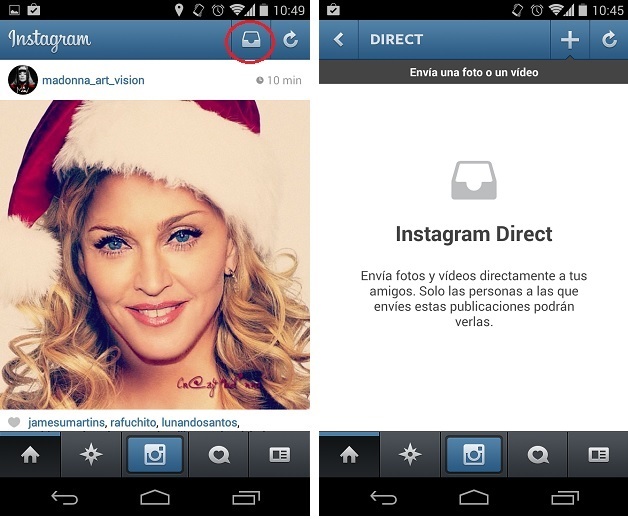 Таким образом при вводе указанного эмодзи вы получите целый текст, который послужит ответом на тот или иной клиентский вопрос.
Таким образом при вводе указанного эмодзи вы получите целый текст, который послужит ответом на тот или иной клиентский вопрос.
4. Прикрепление ссылок
Зачастую возникает потребность переслать покупателю ссылку на интернет-магазин, сайт компании, телеграм-канал и т.д. Чтобы избежать постоянных копипастов, сохраните в быстрых ответах необходимые ссылки и мгновенно отправляйте их в личных сообщениях.
Кстати. Вы слышали про новый метод продвижения в Инстаграм? В SocTool есть уникальный алгоритм, позволяющий перехватывать целевую аудиторию у конкурентов в online-режиме. Сервис мгновенно установит контакт (подписка, лайк, сообщение в Директ), пока пользователь online. Кликайте и тестируйте — SocTool
5. Упрощение навигации
Один из самых часто задаваемых вопросов в директе бизнес-аккаунтов – это «Где я могу найти интересующий меня товар/услугу/скидку?». Людям легче обратиться за персональной помощью, чем искать самостоятельно, особенно если на странице очень много информации и публикаций. В этом случае сохраните в одном из быстрых ответов навигационный список хэштегов или сторис, по которому пользователи смогут найти требуемый продукт в пару нажатий.
В этом случае сохраните в одном из быстрых ответов навигационный список хэштегов или сторис, по которому пользователи смогут найти требуемый продукт в пару нажатий.
6. Смена оформления сообщения
Вносите разнообразие в переписки с клиентами, используя эмодзи и другие символы, которые достаточно просто найти в интернете. Например, добавляйте быстрым ответом определенную последовательность смайликов для обрамления сообщения. Также вы можете сохранить пустой символ в список быстрых ответов, чтобы абзацы текста были четко разделены между собой.
7. Задействование бонусов
Для привлечения внимания к вашему бизнесу сохраните в один из быстрых ответов сообщение с предоставлением скидки по разным условиям. К примеру, предлагайте каждому новому покупателю промокод на снижение цены доставки в 5%, а функция быстрых ответов в директе поможет не забыть ни одного клиента.
Важно. Повышайте качество охватов и работайте только с живой аудиторией.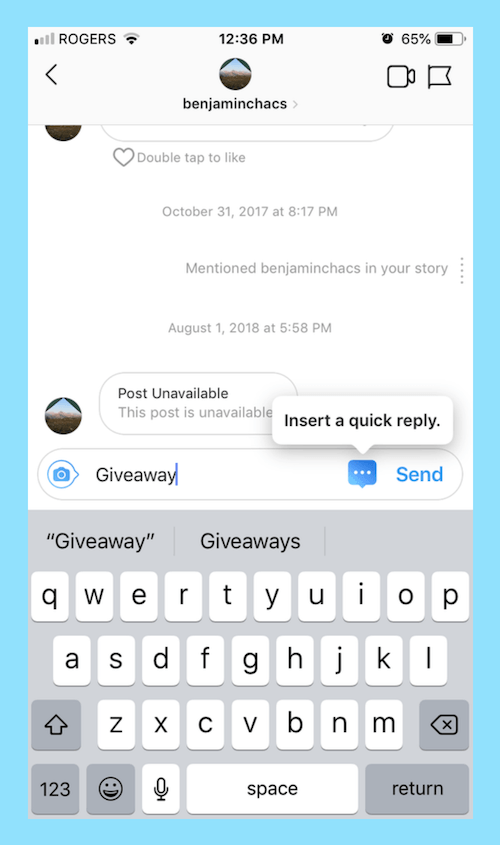 В этом Вам поможет Spam Guard. Сервис автоматически отчистит профиль от ботов, фейков и коммерческих аккаунтов. А ещё, по промокоду «inscale» скидка 20%. Кликайте и тестируйте бесплатно -> SpamGuard
В этом Вам поможет Spam Guard. Сервис автоматически отчистит профиль от ботов, фейков и коммерческих аккаунтов. А ещё, по промокоду «inscale» скидка 20%. Кликайте и тестируйте бесплатно -> SpamGuard
Коротко о главном
Быстрые ответы в Инстаграм экономят время и уберегают компанию от затрат на лишних сотрудников. Функция легко настраивается и может изменяться под желания владельца аккаунта.
Самое важное — сохраненные ответы исключают ошибки, которые могут совершиться под воздействием человеческого фактора, а также помогают не утонуть в сообщениях, когда аккаунт сильно загружен — идет конкурс, марафон, розыгрыш, гив и т.д. А напоследок держите другие плюшки для удобства работы в Инстаграм.
По теме:
Как сделать таплинк в Инстаграм: настройка (63 примера) + ПромокодВдохновляющий пост для ИнстаграмПутеводитель Инстаграм: создание + 35 идейКак ответить на сообщение в Instagram
Instagram — это полностью визуальная платформа. В отличие от Facebook, где используются как текст, так и фотографии, или Twitter, где используется только текст, единственная цель Instagram — дать пользователям возможность делиться изображениями или видео со своей аудиторией.
Знаете ли вы, что можете ответить на прямое сообщение Instagram фотографией или видео? Instagram оснащен множеством функций, он дает вам возможность общаться с людьми и видеть их точную реакцию, поскольку они могут отправить вам ответное видео или фото вместе с визуальными элементами, которые обычно зарезервированы для Instagram Stories.
Это отличный опыт, вместо того, чтобы написать «ха-ха», вы можете отправить видео, где вы смеетесь, когда друг посылает вам что-то смешное, чтобы запечатлеть вашу самую естественную реакцию, или отправить изображение из вашей галереи, которое соответствует настроению.
Приведенная ниже информация поможет вам понять, как использовать новую функцию визуального ответа в ваших прямых сообщениях Instagram.
Если вы хотите отправить ответ с фотографией или видео и позволить человеку, с которым вы общаетесь, увидеть вашу естественную реакцию, вам следует выполнить следующие действия, которые приведены ниже:
- Прежде всего, вы должны перейти к своим Прямым сообщениям Instagram, затем открыть чат с человеком, которому вы хотите ответить.
- Для того чтобы отправить фото или видео в качестве ответа, необходимо нажать на значок камеры, который можно найти в левом нижнем углу экрана, и сделать снимок изображения или видео.
- Для того чтобы выбрать видео или фото из вашей галереи, необходимо нажать на значок изображения, который находится в правом нижнем углу экрана.
- В нижней части экрана будут отображены три опции: Просмотреть один раз, Разрешить повтор и Сохранить в чате.
 Для ответа автоматически устанавливается параметр Разрешить воспроизведение. В случае, если вы хотите ограничить собеседника в воспроизведении вашего ответа после того, как он просмотрит его один раз, вам следует выбрать и нажать нужную опцию.
Для ответа автоматически устанавливается параметр Разрешить воспроизведение. В случае, если вы хотите ограничить собеседника в воспроизведении вашего ответа после того, как он просмотрит его один раз, вам следует выбрать и нажать нужную опцию.
Если вы хотите отправить свой ответ не только одному человеку, но и группе людей, нажмите кнопку Отправить другим в правом нижнем углу экрана.
Если вы хотите загрузить свой ответ, нажмите на значок со стрелкой, направленной вниз, в верхней части экрана. Это позволит сохранить изображение или видео на телефоне.
Что вы можете сделать больше с помощью своего визуального ответаФункция визуального ответа аналогична функциям Instagram Stories. Она включает в себя все обычные творческие опции, чтобы украсить ваш ответ.
- Вы можете добавить GIF, музыку, стикеры и многое другое. Вы также можете добавить текст к своему селфи. Для этого нужно нажать на экран и набрать текст.
 Таким образом, процесс похож на загрузку Instagram Story. Чтобы получить доступ к дополнительным функциям, просто проведите пальцем вверх и поиграйте.
Таким образом, процесс похож на загрузку Instagram Story. Чтобы получить доступ к дополнительным функциям, просто проведите пальцем вверх и поиграйте. - Расширяя те же функции в сообщениях, к которым вы привыкли в Stories, Instagram дает вам возможность общаться со своими друзьями и подписчиками в частном порядке так же, как и публично в Stories.
- Таким образом, ваши личные чаты могут стать более интересными и неформальными. Это даст вам возможность в полной мере насладиться всеми возможностями Instagram.
- Распространяя свои интерактивные функции на «Прямые сообщения», Instagram берет еще одну страницу из игровой книги Snapchat.
- И это тоже не первый раз. Instagram Stories, в конце концов, является копией Snapchat Stories, срок действия которых истекает через день.
Instagram продолжает добавлять новые интересные функции, которые будут привлекать все больше и больше людей к использованию приложения. Одно из обновлений 2021 года включает визуальные ответы на сообщения, позволяя отправлять видео или фотореакцию на сообщения.
Одно из обновлений 2021 года включает визуальные ответы на сообщения, позволяя отправлять видео или фотореакцию на сообщения.
Добавляя больше интерактивных функций в свою платформу, Instagram берет верх над приложением для обмена видео Snapchat, которое предлагает аналогичную функциональность. Как и в Snapchat, эти сообщения не будут доступны постоянно, они ограничены. С помощью этих ответов Instagram вы можете установить срок их действия.
В целом, Instagram — это идеальная социальная сеть для развлечений. Он полон функций, которые могут сделать общение с друзьями интересным. Например, вы даже можете вместе смотреть фильмы, находясь на разных концах Земли.
Обсудить
Похожие статьи
Больше для вас
Как ответить на сообщение в Instagram
Отвечать на сообщения может быть проблематично. Но не волнуйтесь! В этой статье вы можете узнать, как ответить на сообщение в Instagram! Мы сделали это легко для вас.

Вы проводите часы в Instagram. Но ты ненавидишь отправлять DM. Почему? Потому что вы не знаете, как ответить на сообщение в Instagram или как ответить на конкретное сообщение в Instagram.
Нет ли способа обойти это? Ну, есть! Теперь вы можете легко отвечать на определенные сообщения в Insta! Цитируйте и отвечайте на отдельные сообщения, используя функцию «Проведите пальцем, чтобы ответить на сообщения».
Поверьте, мы знаем, насколько болезненными могут быть групповые чаты!
Давайте не будем больше терять время и ныряем прямо сейчас!
Содержание
- Что такое Instagram DM?
- Опция обновления сообщений Instagram
- Как ответить на сообщение в Instagram — iOS
- Ярлык iOS — как ответить на сообщение в Instagram
- Как ответить на сообщение в Instagram — Android
- Ярлык Android — как ответить на сообщение в Instagram
- Как ответить на сообщение в Instagram — Рабочий стол
- Заключение
Что такое DM в Instagram?
Но сначала. Что вообще такое ДМ?
Что вообще такое ДМ?
Проще говоря, DM означает прямой обмен сообщениями. DM — это не что иное, как личные сообщения между пользователями Instagram! Это один из основных элементов социальных сетей.
Кроме того, вы можете легко отправлять фотографии, видео или текстовые сообщения кому угодно, используя прямые сообщения! Разве это не отличный способ оставаться на связи с друзьями и семьей?
Здесь даже можно отвечать на истории людей. Как мем, ДМ! Как катушка? ДМ!!
Опция обновления сообщений Instagram
Прежде чем мы начнем, вы должны отметить, что эта новая функция теперь доступна в виде обновления в приложении Instagram. Поэтому просто убедитесь, что на вашем устройстве установлена последняя версия Instagram.
Когда обновление станет доступно, в верхней части вашей хроники Insta появится баннер «Введение в обмен сообщениями между приложениями». Откройте уведомление и нажмите «Обновить», чтобы получить доступ к функциям Messenger в Instagram.
Обратите внимание, что после обновления старая версия Instagram будет недоступна. Если вы по ошибке отклонили уведомление об обновлении, выполните следующие действия:
- Перейдите в настройки Instagram.
- Нажмите кнопку «Обновить сообщения» вверху.
- Нажмите «Обновить» на странице с надписью «Новый способ отправки сообщений в Instagram».
- После обновления обмена сообщениями значок DM в правом верхнем углу приложения Instagram будет заменен значком Messenger.
Без лишних слов давайте ответим на вопрос, как ответить на сообщение в Instagram?
Как ответить на сообщение в Instagram-iOS
Не беспокойтесь. Процесс прост! Вот как ответить на сообщение в Instagram для пользователей iPhone.
- В ленте коснитесь значка мессенджера в правом верхнем углу экрана, чтобы получить доступ к сообщениям.
- Выберите приватный или групповой разговор из ваших сообщений.
- Найдите конкретное сообщение, на которое хотите ответить.

- Проведите вправо по сообщению, пока не увидите значок стрелки.
- Окно сообщения открывается.
- Теперь вы увидите выбранное сообщение, прикрепленное над полем ввода текста.
- Введите свой ответ и отправьте его.
Всякий раз, когда вы выбираете сообщение для ответа, оно отображается в кавычках, чтобы знать, на какое сообщение вы ссылаетесь в беседе.
В противном случае простое нажатие ответа внизу отправит ваше сообщение само по себе. Об этом тоже расскажем!
Ярлык iOS — Как ответить на сообщение в Instagram
Чтобы ответить на конкретное сообщение в Instagram, вы также можете использовать следующий метод:
- Перейдите на вкладку своего профиля, затем в «Настройки», чтобы обновить свой прямой версия сообщения. Выберите «Обновить обмен сообщениями».
- Вернитесь к своей ленте и откройте свои личные сообщения, коснувшись правого верхнего угла экрана.
- Найдите беседу, содержащую сообщение, на которое вы хотите ответить.

- Когда вы найдете нужное сообщение, коснитесь его и удерживайте. Выберите «Ответить» из списка вариантов.
- Выбранное сообщение будет отображаться над полем ввода текста в нижней части экрана. Введите свой ответ и нажмите кнопку Отправить.
Как ответить на сообщение в Instagram — Android
Ответ на определенное сообщение в Instagram на Android похож на iPhone. Вот как это сделать:
- В ленте Instagram коснитесь значка бумажного самолетика в правом верхнем углу экрана, чтобы получить доступ к сообщениям.
- Откройте беседу и найдите сообщение, на которое хотите ответить.
- Нажмите и удерживайте сообщение, пока не появятся три варианта действий.
- Выберите «Ответить». Сообщение, на которое вы отвечаете, появится над полем ввода текста.
- Введите ответ. Когда вы отправите его, сообщение будет прикреплено к вашему ответу.
Ярлык Android — Как ответить на сообщение в Instagram
Также вы можете отвечать на сообщения в Instagram другим способом:
- Откройте ленту Instagram.

- Коснитесь значка сообщений в правом верхнем углу экрана.
- Найдите беседу, содержащую сообщение, на которое вы хотите ответить.
- Нажмите и удерживайте сообщение, затем проведите по нему вправо.
- Введите свой ответ.
Как ответить на конкретное сообщение в Instagram — Desktop
Новая функция Instagram доступна и в версии Instagram для ПК. Вот как отвечать на сообщения в Instagram на ПК:
- Откройте Instagram на своем компьютере.
- В ленте щелкните значок мессенджера, расположенный в верхней части экрана.
- Откройте беседу и найдите сообщение, на которое хотите ответить.
- Нажмите на изогнутую стрелку, чтобы ответить.
- Введите свой ответ и отправьте его. Сообщение, на которое вы ответите, будет прикреплено к вашему сообщению.
Теперь, когда вы знаете, как отвечать на конкретные сообщения от конкретного отправителя в Instagram, ваше общение с друзьями должно стать более понятным.
Кроме того, следите за обновлениями Instagram, включив автоматические обновления. Если эта функция недоступна в вашем регионе, продолжайте проверять, нашел ли Instagram способ работать с европейскими законами о конфиденциальности данных.
Заключение
Наконец, Facebook интегрировал Instagram и Messenger. Теперь Insta DM имеет множество новых функций от Messenger.
Добавьте красочные темы чата, настраиваемые реакции смайликов, ответы и переадресацию сообщений, селфи-наклейки, режим исчезновения, анимированные эффекты сообщений, функцию «Смотрите вместе» в Messenger и многое другое!
Итак, теперь ваше общение с друзьями улучшится. Включите автоматические обновления в Instagram, чтобы поддерживать его в актуальном состоянии.
Как ответить на конкретное сообщение в прямом сообщении Instagram
Без сомнения, Instagram является одной из самых быстрорастущих платформ социальных сетей. С запуском обмена текстовыми сообщениями между приложениями между Instagram и Messenger Facebook наконец интегрировал две платформы. В результате этого изменения интерфейс обмена сообщениями Instagram, также известный как интерфейс DM, получает множество новых функций от Messenger. Пользовательские реакции смайликов, красочные темы чата, ответы на сообщения и их переадресация, стикеры для селфи, режим исчезновения, анимированные эффекты сообщений и функция «Часы вместе» в Messenger входят в число новых инструментов обмена сообщениями в Instagram.
В результате этого изменения интерфейс обмена сообщениями Instagram, также известный как интерфейс DM, получает множество новых функций от Messenger. Пользовательские реакции смайликов, красочные темы чата, ответы на сообщения и их переадресация, стикеры для селфи, режим исчезновения, анимированные эффекты сообщений и функция «Часы вместе» в Messenger входят в число новых инструментов обмена сообщениями в Instagram.
Возможность ответить на определенное сообщение в Instagram, несомненно, является одной из самых полезных новых функций в Instagram Direct. Пользователи Instagram теперь могут цитировать и отвечать на отдельные сообщения в личных сообщениях. Функция Instagram «Проведите пальцем, чтобы ответить на сообщения» работает аналогично Messenger и WhatsApp. Вы можете ответить на конкретное сообщение в индивидуальном или групповом чате, используя функцию пролистывания для ответа. Процитированные ответы делают длинные разговоры более содержательными, особенно в больших групповых чатах.
Когда вы отвечаете на сообщение в Instagram Direct Messaging, исходное сообщение цитируется вместе с вашим ответом. Это указывает получателю, на какое конкретное сообщение ответил отправитель. Помимо текстовых сообщений, можно ответить на видео, фото, голосовое сообщение, наклейку, смайлик или GIF.
В этом руководстве мы покажем вам, как обновить функцию прямого обмена сообщениями в Instagram и отвечать на определенные сообщения. Инструкция как для iPhone, так и для Android. Мы также выясним, почему вы не можете использовать новую функцию.
Как ответить на определенное сообщение в Instagram на iPhoneЧтобы ответить на определенное сообщение в Instagram на iPhone, необходимо сначала обновить функцию прямого обмена сообщениями. Вот как это сделать, одновременно отвечая на нужное сообщение:
- Убедитесь, что ваши прямые сообщения в Instagram обновлены. Перейдите в свой профиль и выберите «Настройки». Нажмите «Обновить сообщения» оттуда.

- Чтобы получить доступ к сообщениям, коснитесь значка мессенджера в правом верхнем углу экрана из ленты.
- Начать частное или групповое обсуждение.
- Найдите сообщение, на которое хотите ответить. Нажмите и удерживайте его. Проведите пальцем вправо, пока не увидите значок стрелки.
- Выбранное сообщение теперь будет отображаться над полем ввода текста. Отправьте свой ответ, введя его.
Чтобы ответить на конкретное сообщение в Instagram, вы также можете использовать следующий метод:
- Перейдите на вкладку своего профиля, затем в «Настройки», чтобы обновить версию прямого сообщения. Выберите «Обновить обмен сообщениями».
- Вернитесь к своей ленте и откройте свои личные сообщения, коснувшись правого верхнего угла экрана.
- Найдите беседу, содержащую сообщение, на которое вы хотите ответить.
- Найдя нужное сообщение, коснитесь его и удерживайте. Выберите «Ответить» из списка вариантов.
- Выбранное сообщение будет отображаться над полем ввода текста в нижней части экрана.
 Введите свой ответ и нажмите кнопку Отправить.
Введите свой ответ и нажмите кнопку Отправить.
Ответить на определенное сообщение Instagram на устройстве Android можно только в том случае, если функция прямого обмена сообщениями была обновлена. Вот как ответить на сообщение в приложении:
- Чтобы получить доступ к своему профилю, откройте Instagram и коснитесь значка человека в нижней части экрана.
- Перейдите в «Настройки» и выберите «Обновить обмен сообщениями».
- Вернитесь к ленте, коснувшись значка бумажного самолетика в правом верхнем углу экрана.
- Найдите беседу, содержащую сообщение, на которое вы хотите ответить.
- Удерживайте сообщение на месте, затем смахните его вправо, пока оно не появится над полем ввода текста.
- Введите здесь свой ответ. Когда вы отправляете свое сообщение, сообщение, на которое вы отвечаете, будет прикреплено к нему.
Вы можете отвечать на сообщения в Instagram различными способами, в том числе:
- Коснитесь значка бумажного самолетика в правом верхнем углу экрана, чтобы получить доступ к сообщениям из ленты Instagram.

- Откройте беседу и найдите сообщение, на которое хотите ответить.
- Удерживайте сообщение, пока не появятся три варианта действий.
- Выберите «Ответить». Сообщение, на которое вы отвечаете, будет отображаться над полем ввода текста.
- Введите здесь свой ответ. Когда вы отправите его, он будет прикреплен к вашему ответу.
Почему у меня нет возможности обновлять сообщения в Instagram?
Некоторые пользователи сообщают, что в меню «Настройки» отсутствует возможность обновить свои сообщения в Instagram. Если вы не видите его в настройках, сначала коснитесь значка «Сообщение» в правом верхнем углу. Instagram может предложить вам обновить службу обмена сообщениями.
Если приглашение не появляется, следует рассмотреть другие варианты. Во-первых, убедитесь, что ваша функция обмена сообщениями в Instagram еще не обновлена. Если вы видите значок классического бумажного самолетика в правом верхнем углу, это означает, что ваша функция сообщений не была обновлена.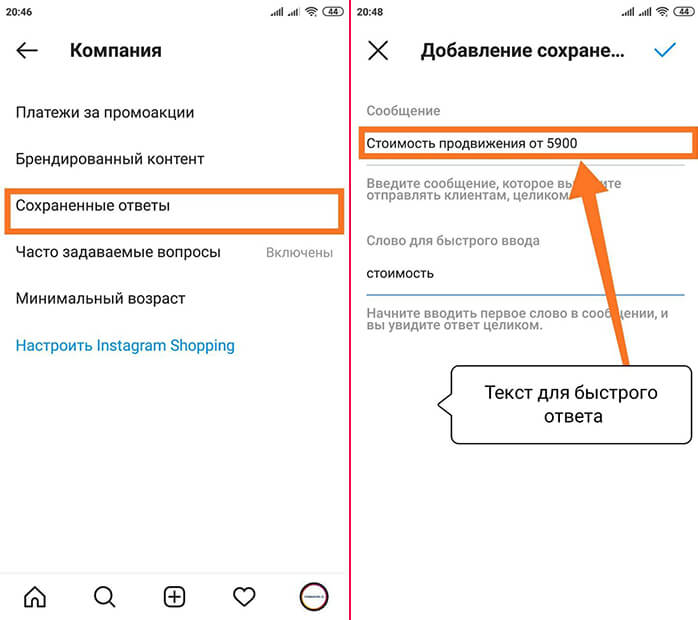 Если вы видите значок чата, ваша функция сообщения уже обновлена.
Если вы видите значок чата, ваша функция сообщения уже обновлена.
Если вы видите значок бумажного самолетика, сообщения Instagram не были обновлены до последней версии. Перейдите в Google Play Store или Apple App Store (в зависимости от вашей операционной системы) и убедитесь, что приложение Instagram обновлено.
Если приложение обновлено, убедитесь, что в качестве местоположения вашего устройства указан регион, в котором доступно новое обновление. Например, эта функция в настоящее время недоступна в Японии и некоторых частях Европы.
Наконец, вы можете использовать функцию справки в приложении Instagram, чтобы запросить персональную помощь. Может быть причина, связанная с учетной записью, по которой вы не можете обновить службу обмена сообщениями прямо сейчас.
Теперь, когда вы знаете, как отвечать на определенные сообщения в Instagram, ваше общение с друзьями должно улучшиться. Не забудьте включить автоматические обновления в Instagram, чтобы поддерживать его в актуальном состоянии. Если вы обнаружите какие-либо трудности с ответом на конкретное сообщение в Instagram DM, сообщите нам об этом, перетащив его в столбец комментариев ниже.
Если вы обнаружите какие-либо трудности с ответом на конкретное сообщение в Instagram DM, сообщите нам об этом, перетащив его в столбец комментариев ниже.
Как ответить на конкретное сообщение в Instagram
Чтобы ответить на конкретное сообщение в Instagram, вам необходимо обновить до новых функций мессенджера.
После обновления сообщения нажмите и удерживайте сообщение, нажмите «Ответить» и ответьте на DM.
В сентябре 2020 года Instagram объявил о выпуске новых функций обмена сообщениями.
Сюда входят «Режим исчезновения», «Цвета чата», «Ответы» и многое другое.
С помощью «Ответов» вы можете ответить на определенное личное сообщение (DM) в Instagram.
Если вы использовали функцию прямого сообщения в Instagram, вы могли заметить, что некоторые люди отвечают на ваши сообщения.
Однако, когда вы пытаетесь ответить на сообщение, вы не можете этого сделать.
Это потому, что вы еще не обновили сообщения в Instagram.
Если вы не обновили обмен сообщениями, нажатие и удержание сообщения не приведет к появлению опции «Ответить».
Вместо этого вы увидите только опции «Копировать», «Отчет» и «Сохранить».
Вот 6 шагов, чтобы ответить на конкретное сообщение в Instagram:
- Перейдите в свой профиль Instagram и откройте меню
- Нажмите «Настройки»
- Нажмите «Обновить сообщения»
- Обновить сообщения
- Нажмите и удерживайте сообщение, затем нажмите «Ответить».
Когда новые функции обмена сообщениями в Instagram будут только что выпущены, вам будет предложено обновить обмен сообщениями.
Однако в настоящее время вам не будет предложено сделать это.
Следовательно, вам необходимо обновить обмен сообщениями вручную.
Для этого коснитесь значка своего профиля на нижней панели навигации.
После того, как вы нажмете на значок своего профиля, вы попадете в свой профиль в Instagram.
Коснитесь значка меню на верхней панели навигации, чтобы открыть меню.

2. Нажмите «Настройки»
После нажатия на значок меню откроется меню навигации.
Меню навигации содержит несколько пунктов.
Сюда входят «Настройки», «Архив», «Ваша активность» и многое другое.
Нажмите «Настройки» , чтобы перейти к настройкам Instagram.
3. Нажмите «Обновить сообщения»
После того, как вы нажали «Настройки», вы попадете в свои настройки.
В настройках вы увидите несколько вариантов.
Сюда входят «Подписаться и пригласить друзей», «Уведомления», «Бизнес» и другие.
Если вы еще не обновили обмен сообщениями, вы увидите параметр «Обновить обмен сообщениями» в верхней части настроек.
Нажмите «Обновить сообщения» , чтобы увидеть новые функции обмена сообщениями в Instagram.
Если вы не видите опцию «Обновить сообщения», вам необходимо обновить приложение Instagram.
Чтобы обновить Instagram на iPhone, откройте App Store, коснитесь значка своего профиля, коснитесь Instagram, затем коснитесь «Обновить».

Чтобы обновить Instagram на устройстве Android, откройте Play Store, коснитесь значка своего профиля, коснитесь «Мои приложения и игры», коснитесь Instagram, затем коснитесь «Обновить».
4. Обновить обмен сообщениями
После того, как вы нажмете «Обновить обмен сообщениями», вы увидите список новых функций обмена сообщениями в Instagram.
Это включает в себя возможность изменить цвет чата, реагировать с помощью любых смайликов, проводить пальцем по экрану, чтобы отвечать на сообщения, и многое другое.
Как видите, обновление обмена сообщениями позволит вам отвечать на определенные сообщения в Instagram.
Следовательно, вам необходимо обновить функцию обмена сообщениями в Instagram.
Нажмите «Обновить» , чтобы обновить сообщения в Instagram.
5. Нажмите и удерживайте сообщение, затем нажмите «Ответить».
После нажатия «Обновить» вы попадете в настройки.
Вы также увидите сообщение «Ваши сообщения были обновлены».

Это означает, что функция обмена сообщениями в Instagram успешно обновлена!
Теперь вы сможете отвечать на сообщения в Instagram.
Во-первых, перейдите на домашнюю страницу Instagram и нажмите значок «Messenger» на верхней панели навигации.
Во-вторых, перейдите к сообщению, на которое хотите ответить.
В-третьих, нажмите и удерживайте сообщение, затем нажмите «Ответить» , чтобы ответить на сообщение.
Кроме того, вы можете провести пальцем влево по сообщению и нажать «Ответить», чтобы ответить на него.
6. Ответить на сообщение
После того, как вы нажмете «Ответить», сообщение будет процитировано.
Теперь введите свое сообщение в панель чата и нажмите «Отправить» , чтобы отправить его.
После того, как вы отправите сообщение, человек сможет увидеть, что вы ему ответили.
Над окном чата будет фраза «Вы ответили».
Вы научились отвечать на сообщения в Instagram!
Заключение
Многие пользователи Instagram не могут отвечать на сообщения, потому что они не обновили функцию обмена сообщениями.

Если вы не обновили функцию обмена сообщениями в Instagram, у вас не будет возможности отвечать на сообщения.
Вместо этого у вас будет только 3 варианта, включая «Копировать», «Отчет» и «Сохранить».
Чтобы обновить функцию обмена сообщениями, вам необходимо следовать приведенному выше руководству.
После обновления функции у вас будет гораздо больше возможностей для обмена сообщениями.
Просто нажмите и удерживайте сообщение, чтобы вызвать эти параметры.
Варианты включают «Ответить», «Сообщить» и «Дополнительно».
Кроме того, вы можете провести пальцем влево по сообщению.
Вы можете отреагировать на сообщение, используя эмодзи, или ответить на него напрямую, нажав «Ответить».
При ответе на сообщение в Instagram оно будет процитировано, и вы сможете увидеть над ним фразу «Вы ответили».
Если вы не видите обновления обмена сообщениями, вам необходимо обновить приложение Instagram.
Дополнительная литература
Как восстановить свою учетную запись Instagram без электронной почты или номера телефона
Как увидеть личную учетную запись Instagram (3 простых способа)
140+ хороших, забавных и милых имен в Snapchat
ТегиInstagram
FacebookTwitterLinkedIn
Как ответить на конкретное сообщение в Instagram на Android, iOS и в Интернете
Цитировать ответ на отдельные сообщения в Instagram DM
Автор Ravi Teja KNTSОбновлено 27 мая 2022 г.

Резюме
- Существует несколько способов ответить на определенное сообщение в Instagram на Android и iOS.
- Вы также можете ответить на определенное сообщение в веб-приложении Instagram.
- Вам необходимо обновить приложение, поддерживающее межплатформенный обмен сообщениями.
- Хотя для поддержки этой функции требуется кроссплатформенное обновление обмена сообщениями, вам не нужно связывать свои учетные записи, чтобы ответить на конкретное сообщение.
Возможность ответить на определенное сообщение в Instagram была введена с обновлением межплатформенного обмена сообщениями Instagram. Раньше приходилось вручную включать подключение. Однако он автоматически обновляется в последних версиях приложения Instagram. (Тем не менее, он не будет связан с вашей учетной записью Facebook, если вам не придется вводить его вручную).
Тем не менее, вот как ответить на конкретное сообщение в Instagram на Android, iOS и в Интернете.

Содержание
Как ответить на определенное сообщение в Instagram на Android и iPhone
Обе мобильные операционные системы имеют аналогичную процедуру ответа на данное сообщение.
1. Откройте приложение Instagram на своем телефоне и коснитесь значка Messenger в правом верхнем углу главного экрана, чтобы открыть прямое сообщение Instagram. (Если вы видите старый логотип бумажного самолетика вместо логотипа Messenger, вам нужно обновить приложение Instagram, чтобы эта функция работала.)
2. На странице сообщений выберите диалог.
3. Найдите здесь сообщение, на которое хотите ответить, и смахивайте его вправо, пока не появится значок ответа. Если вы хотите ответить на свое собственное сообщение, проведите пальцем влево, чтобы появилась опция. Теперь нажмите на значок ответа .
Кроме того, вы можете нажать и удерживать любое сообщение и нажать на опцию Ответить в нижней части приложения, чтобы ответить.

4. Вы видите, что выбранное вами сообщение связано с текстовым полем. Теперь вы можете ввести сообщение и нажать Отправить , чтобы отправить его как ответное сообщение.
Сообщение, на которое вы ответили, отображается в верхней части отправленного вами ответного сообщения. Таким образом, каждый может легко увидеть, на какое сообщение вы ответили. Однако, если вы нажмете на это сообщение, вы не вернетесь к исходному сообщению, как в Whatsapp.
После того, как вы начали отвечать, вы можете не отвечать на это конкретное сообщение, коснувшись значка X в связанном сообщении. Это удалит связанное сообщение и отправит ваше сообщение как обычное сообщение.
Как ответить на конкретное сообщение в Instagram в Интернете
Процедура ответа на конкретное сообщение отличается от веб-версии.
1. Откройте instagram.com и нажмите на значок Messager в верхней строке.

2. Теперь выберите разговор.
3. На странице чата наведите указатель мыши на любое сообщение, на которое хотите ответить.
4. Теперь щелкните значок ответа рядом с сообщением.
5. Вот и все; выбранное вами сообщение будет связано с текстовым полем выше. Теперь вы можете ввести сообщение и нажать Отправить или нажать Enter, чтобы отправить ответное сообщение.
Как и в мобильной версии, вы можете щелкнуть значок X, если не хотите отправлять свое сообщение в качестве ответного сообщения, если хотите.
Ответ на определенные сообщения в Instagram
На самом деле Instagram предлагает два способа ответа на определенное сообщение в мобильных приложениях. Вы можете либо провести пальцем вправо по сообщению и выбрать значок ответа, либо нажать и удерживать сообщение и выбрать вариант ответа. Наконец, вы можете просто ввести сообщение в обоих вариантах и нажать «Отправить», чтобы ответить на это сообщение.
 В настольной веб-версии вам нужно навести курсор на сообщение и щелкнуть значок ответа, чтобы отправить ответное сообщение.
В настольной веб-версии вам нужно навести курсор на сообщение и щелкнуть значок ответа, чтобы отправить ответное сообщение.Часто задаваемые вопросы об ответе на конкретное сообщение в Instagram
Читать далее:
- 4 лучших метода загрузки видео из Instagram Reels
- Как анонимно просматривать истории в Instagram на всех платформах
- 10 лучших способов исправить проблему с выходом из Instagram
- Как посмотреть понравившиеся посты в Instagram
- Как добавить ссылки в истории Instagram и получить трафик
- Как проверить, вошел ли кто-то в вашу учетную запись Instagram?
Была ли эта статья полезной?
Да Нет
TechPP поддерживается нашей аудиторией. Мы можем получать партнерские комиссионные от покупки ссылок на этом сайте.
Уведомление : Попытка получить идентификатор свойства не-объекта в /home/456014.
 cloudwaysapps.com/crceghktwq/public_html/wp-content/themes/bricks/includes/elements/code.php(160) : eval()’d код в строке 7
cloudwaysapps.com/crceghktwq/public_html/wp-content/themes/bricks/includes/elements/code.php(160) : eval()’d код в строке 7 Уведомление : Попытка получить свойство «ID» не-объекта в /home/456014.cloudwaysapps.com/crceghktwq/public_html/wp-content/themes/bricks/includes/elements/code.php(160): eval()’d код в строке 8
Читать Далее
Как ответить на конкретное сообщение в Instagram на Android, iOS и в Интернете
#how to guide #Instagram #Messages #Social Media
Как ответить на прямое сообщение в Instagram через чат
, Snapchat, Instagram и Facebook) решили объединить чаты Instagram и Messenger.
Хотя со стороны Messenger мало что изменилось, это слияние значительно улучшило личные сообщения Instagram. (А именно, позволяя пользователям отвечать на определенные сообщения в чате.) Для большинства это изменение означает, что групповые чаты могут быть более организованными, а ответы теперь имеют возможность для большего контекста.

Для компаний и влиятельных лиц это означает возможность адресовать отдельные сообщения на платформах Facebook и Instagram в одном месте.
Это краткое руководство покажет вам, как отвечать на эти конкретные сообщения, а также автоматизировать ваши чаты, чтобы в будущем вам редко приходилось отвечать вручную.
Краткое примечание: На момент написания статьи обновление о слиянии Instagram и Messenger было доступно не везде. Например, в Японии и некоторых частях Европы, включая Великобританию, до сих пор нет этой функции.
Если вы не получаете запрос на обновление Messenger при входе в личные сообщения Instagram или не видите возможность обновления в настройках, скорее всего, эта функция еще недоступна в вашей стране.
Возможность отвечать на определенные сообщения по отдельности может добавить контекст в беседу. Но отправка ответов вручную может занять много времени, особенно в масштабе. Итак, что вы можете сделать, чтобы сэкономить время? Создавайте автоматизированные разговоры.

С помощью Instagram Automation от ManyChat вы можете создавать потоки чат-ботов в Messenger, которые также работают с Instagram DM.
Автоматизация разговоров с помощью чат-бота может помочь вам:
- Управление вопросами обслуживания клиентов: С помощью ManyChat вы можете создать чат-бота обслуживания клиентов , который предоставляет вашим клиентам набор вариантов чата с мгновенными ответами, которые удовлетворяют их потребности . Расскажите о быстром обслуживании!
- Продвигайте продажи и отправляйте купоны: Если ваш потенциальный клиент не знаком с вашими прямыми сообщениями, вы можете направить его через заранее заданного инициатора беседы через текущие продажи.
Если вы хотите проявить творческий подход, вы можете попробовать стратегию hideAWAY Handmade и создать веселую викторину с купоном в конце.
- Управление заявками на розыгрыши: Проведение розыгрышей — отличный способ повысить вовлеченность в Instagram.

Вместо того, чтобы вручную обрабатывать записи, вы можете настроить бота, который автоматически отправляет личные сообщения тем, кто участвует в конкурсах, используя автоматизацию комментариев. Эта стратегия помогла Roma by Rochi заработать 9 баллов.0194 741% подъем в зацеплении.
- Сбор информации, предоставленной клиентом: Когда ваши подписчики входят в потоки вашего чат-бота, используйте возможность собрать их контактную информацию (ответственным образом). Например, попросите их электронную почту, чтобы отправить им цифровые бесплатные подарки, принять участие в конкурсах или напоминания о событиях.
- Ответ на упоминания в историях: Получение положительных упоминаний в историях о вашем бренде — это здорово для повышения узнаваемости бренда, но по мере роста вам может быть трудно уследить за ними. Используя триггерный инструмент Story Mentions от ManyChat, вы можете мгновенно реагировать на каждое упоминание, которое вы получаете, и даже генерировать с его помощью потенциальных клиентов (точно так же, как это сделал Фрейзер Брукс).

Конечно, не каждый разговор можно и нужно автоматизировать, поэтому, когда вам нужно вмешаться, ManyChat предлагает интуитивно понятную панель управления Live Chat, которая поможет вам и вашей команде отвечать на сообщения индивидуально.
Ответ на определенные сообщения в чате Messenger работает одинаково на платформах iOS и Android; единственная разница заключается в задействованных значках. Вот как ответить на DM в Instagram:
- Зайдите в приложение Instagram и коснитесь значка Messenger в правом верхнем углу главного экрана.
- Найдите беседу и конкретное сообщение, на которое вы хотите ответить.
- На этом этапе у вас будет два способа ответить на сообщение. Вы можете провести пальцем прямо по самому сообщению, после чего появится значок стрелки ответа, затем щелкните значок ответа, чтобы вернуться к текстовому полю. Вот увидишь. поле выше, содержащее сообщение, на которое вы отвечаете.
- Второй способ — нажать и удерживать сообщение, на которое вы хотите ответить, пока не появятся варианты сообщения 9.
 0194 Ответить , Сообщить и Появятся дополнительные параметры . Нажмите Ответить. Оттуда введите свой ответ и нажмите Отправить .
0194 Ответить , Сообщить и Появятся дополнительные параметры . Нажмите Ответить. Оттуда введите свой ответ и нажмите Отправить .
Это так просто! Конечно, теперь вы можете отвечать на определенные сообщения и в веб-версии Instagram.
Ответ на сообщение в веб-версии Instagram аналогичен ответу через приложение:
- Войдите в свою учетную запись Instagram и убедитесь, что у вас установлено обновление Messenger (без этого обновления оно не будет работать).
- Щелкните значок чата Messenger в правом верхнем углу, затем найдите разговор и сообщение, на которое хотите ответить.
- Щелкните значок параметров с тремя точками.
- Оттуда вы увидите значок стрелки «ответить» (слово «ответить» не отображается в параметрах).
- Если щелкнуть значок ответа , над окном сообщения появится то же сообщение, показывающее, что вы отвечаете на него.
 Введите свой ответ и нажмите Отправить.
Введите свой ответ и нажмите Отправить.
Вот так просто вы ответили на конкретное сообщение в беседе вместо отправки сообщения без контекста.
Экономьте время с помощью Instagram Automation сегодня
Слияние Messenger и Instagram DM стало хорошей новостью как для маркетологов, так и для пользователей социальных сетей — возможность отправлять сообщения друзьям и подписчикам из разных сетей на одной платформе значительно экономит время.
Но с помощью автоматизации Instagram от ManyChat вы можете сэкономить еще больше времени, привлечь потенциальных клиентов и увеличить свой доход, делая маркетинг в Instagram более масштабируемым, чем когда-либо прежде.
Готовы попробовать автоматизацию?
Увеличьте количество подписчиков в Instagram и увеличивайте продажи с помощью Instagram Automation от ManyChat. Начните бесплатно сегодня.
ЗАРЕГИСТРИРОВАТЬСЯ БЕСПЛАТНО
Вы уже проголосовали!
Содержание этого блога было подготовлено независимо и предназначено только для информационных целей.
 Высказанные мнения принадлежат автору и не обязательно отражают точку зрения ManyChat или любой другой стороны. Индивидуальные результаты могут отличаться.
Высказанные мнения принадлежат автору и не обязательно отражают точку зрения ManyChat или любой другой стороны. Индивидуальные результаты могут отличаться.как ответить на прямое сообщение в инстаграме?
Ответ:
- Чтобы ответить на прямое сообщение в Instagram, просто нажмите кнопку «Ответить» под сообщением.
- Откроется текстовое поле, в котором вы можете ввести свой ответ.
- Когда вы закончите, нажмите «Отправить», чтобы отправить сообщение.
Как ответить на конкретное сообщение в Instagram
Как ответить на конкретное сообщение в Instagram
youtube.com/embed/apnAWe3jUXM?feature=oembed» frameborder=»0″ allow=»accelerometer; autoplay; clipboard-write; encrypted-media; gyroscope; picture-in-picture» allowfullscreen=»»>Как ответить на конкретное сообщение в Instagram?
Чтобы ответить на конкретное сообщение в Instagram, вы можете:
— нажать кнопку «Ответить» в правом верхнем углу сообщения, чтобы ввести свой ответ, или
— нажать кнопку «Сообщение» в в левом нижнем углу сообщения, чтобы открыть всю беседу, затем нажмите кнопку «Ответить» в правом верхнем углу сообщения, на которое вы хотите ответить.Как ответить на конкретное сообщение в Instagram 2020?
Чтобы ответить на конкретное сообщение в Instagram в 2020 году, вы можете:
Нажмите кнопку «Ответить» в правом верхнем углу уведомления о сообщении на телефоне, чтобы открыть приложение и ответить в строке, или
Нажмите кнопку «Сообщение» в профиле человека, отправившего сообщение, чтобы открыть новое окно чата.
Почему я не могу ответить на конкретное сообщение в Instagram?
Instagram не позволяет пользователям отвечать на определенные сообщения, потому что это общедоступная платформа. Вместо этого ответы отображаются в цепочке под исходным сообщением. Этот дизайн позволяет пользователям Instagram более легко следить за разговорами.
Как ответить на конкретное сообщение на iPhone?
Чтобы ответить на определенное сообщение на вашем iPhone, откройте сообщение и нажмите кнопку «Ответить». Введите ответ и нажмите кнопку «Отправить».
Как отвечать в Instagram на Android?
Чтобы ответить на комментарий в Instagram для Android, вы можете:
1) Нажмите кнопку «Ответить» в правом нижнем углу комментария и введите свой ответ; или
2) Проведите пальцем влево по комментарию и нажмите «Ответить», чтобы ввести свой ответ.
Как ответить на конкретное сообщение в Instagram на iPhone?
Чтобы ответить на конкретное сообщение в Instagram на iPhone, откройте беседу и нажмите кнопку «Ответить». Введите сообщение, затем нажмите «Отправить».
Как ответить на конкретное сообщение?
Чтобы ответить на конкретное сообщение, откройте сообщение и нажмите кнопку «Ответить». Введите ответ в текстовое поле и нажмите «Опубликовать».
Как ответить на сообщение?
Чтобы ответить на сообщение, вы можете либо ввести ответ в поле ответа в нижней части сообщения, либо нажать кнопку «Ответить», чтобы ответить отправителю сообщения.
Как вы отвечаете парню в личных сообщениях?
Если вы получаете DM от парня, важно ответить так, чтобы он почувствовал себя хорошо. Вы можете начать с комплимента за то, что он сказал или сделал, или просто поздороваться.
 Что бы вы ни делали, старайтесь не быть слишком формальным или серьезным. Парням нравится, когда девушки дружелюбны и кокетливы, поэтому старайтесь, чтобы ваши сообщения были легкими и веселыми.
Что бы вы ни делали, старайтесь не быть слишком формальным или серьезным. Парням нравится, когда девушки дружелюбны и кокетливы, поэтому старайтесь, чтобы ваши сообщения были легкими и веселыми.Как вы отвечаете Как дела?
Привет! У меня все хорошо, спасибо за вопрос. А ты?
Как отправить сообщение парню в Instagram?
Чтобы отправить сообщение парню в Instagram, откройте приложение и найдите пользователя, которому хотите отправить сообщение. Нажмите на три точки в правом верхнем углу их профиля и выберите «Отправить сообщение». Введите сообщение в текстовое поле и нажмите «Отправить».
Как ответить на кокетливое сообщение?
Если вы заинтересованы в ответном флирте, ответьте легко и игриво. Вы можете копировать их тон и использовать кокетливый язык, чтобы показать, что вам нравится общение. Если вам это неинтересно, постарайтесь закончить разговор как можно вежливее.





 При этом значок с изображением камеры сменится на значок с изображением лупы;
При этом значок с изображением камеры сменится на значок с изображением лупы; Вы можете отправить собеседнику не только текстовый ответ, но и реакцию в виде смайлика, селфи, стикер, голосовое сообщение, картинку или видеоролик, анимированную гифку и так далее;
Вы можете отправить собеседнику не только текстовый ответ, но и реакцию в виде смайлика, селфи, стикер, голосовое сообщение, картинку или видеоролик, анимированную гифку и так далее;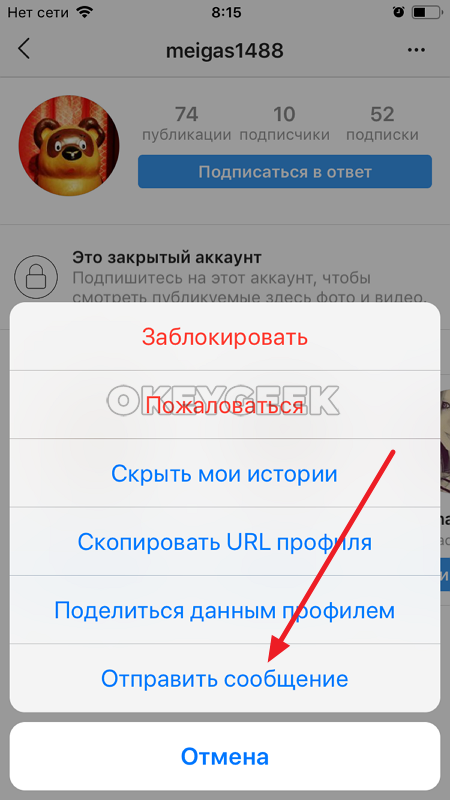 Индикация о новых сообщения здесь такая же, как и в мобильном приложении. Красный кружок с цифрой около значка Директа;
Индикация о новых сообщения здесь такая же, как и в мобильном приложении. Красный кружок с цифрой около значка Директа; В открывшейся беседе пишите месседж собеседнику.
В открывшейся беседе пишите месседж собеседнику.
/i.s3.glbimg.com/v1/AUTH_08fbf48bc0524877943fe86e43087e7a/internal_photos/bs/2017/N/3/ylGSWESDig2N1y7BM6xA/instagram-direct-foto.jpg) Для ответа автоматически устанавливается параметр Разрешить воспроизведение. В случае, если вы хотите ограничить собеседника в воспроизведении вашего ответа после того, как он просмотрит его один раз, вам следует выбрать и нажать нужную опцию.
Для ответа автоматически устанавливается параметр Разрешить воспроизведение. В случае, если вы хотите ограничить собеседника в воспроизведении вашего ответа после того, как он просмотрит его один раз, вам следует выбрать и нажать нужную опцию. Таким образом, процесс похож на загрузку Instagram Story. Чтобы получить доступ к дополнительным функциям, просто проведите пальцем вверх и поиграйте.
Таким образом, процесс похож на загрузку Instagram Story. Чтобы получить доступ к дополнительным функциям, просто проведите пальцем вверх и поиграйте.
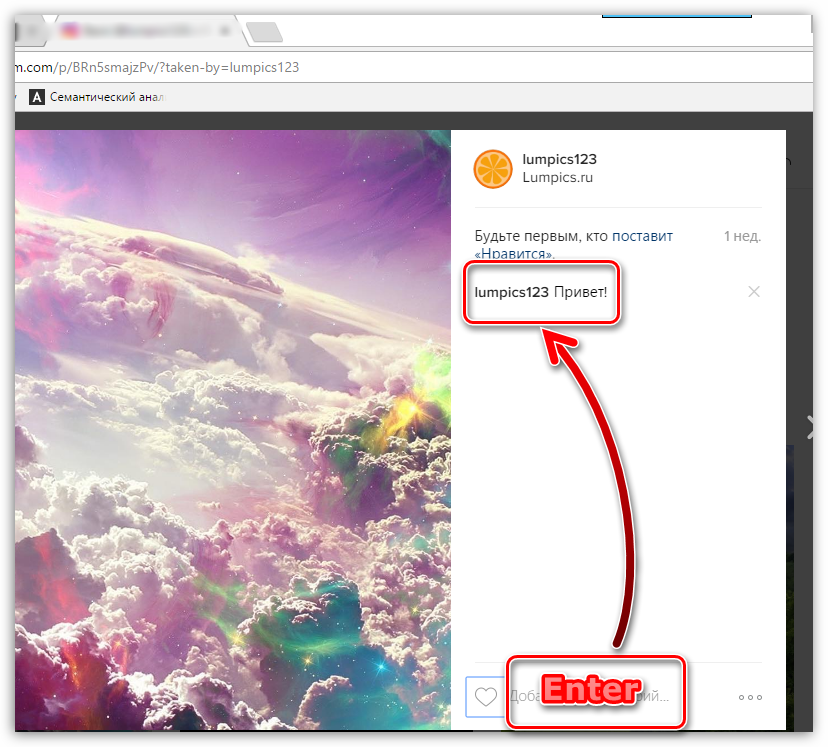


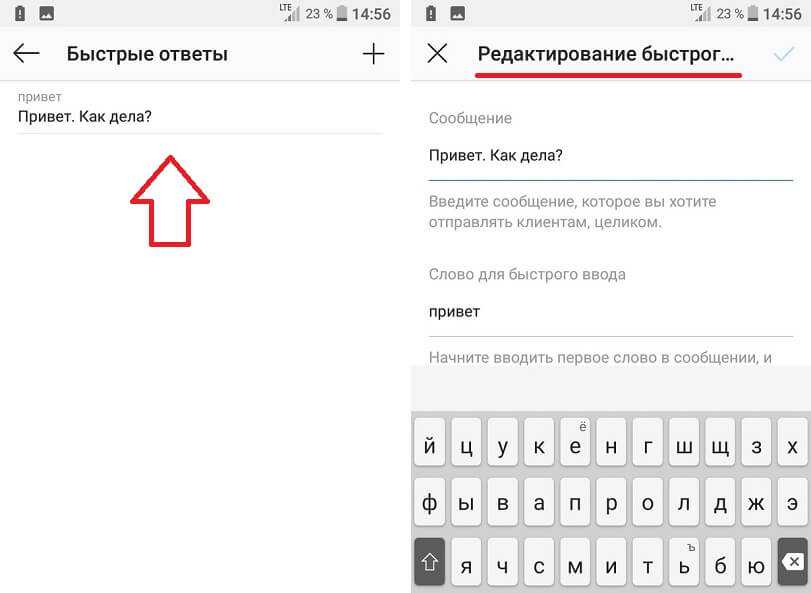 Введите свой ответ и нажмите кнопку Отправить.
Введите свой ответ и нажмите кнопку Отправить.
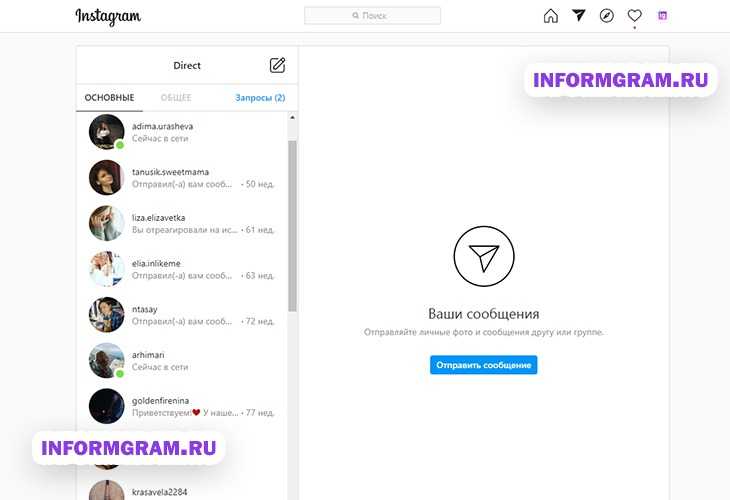



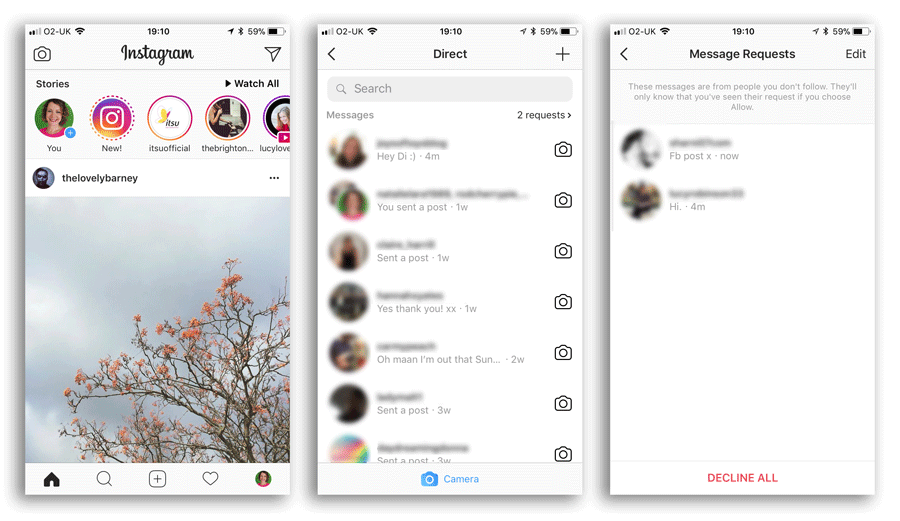



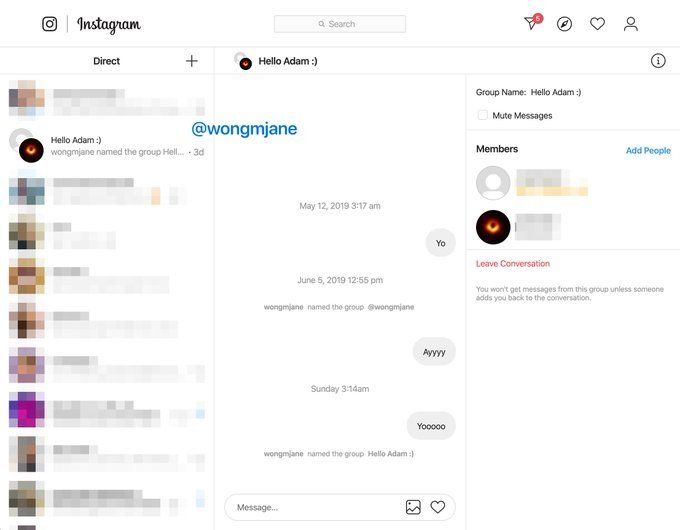 В настольной веб-версии вам нужно навести курсор на сообщение и щелкнуть значок ответа, чтобы отправить ответное сообщение.
В настольной веб-версии вам нужно навести курсор на сообщение и щелкнуть значок ответа, чтобы отправить ответное сообщение.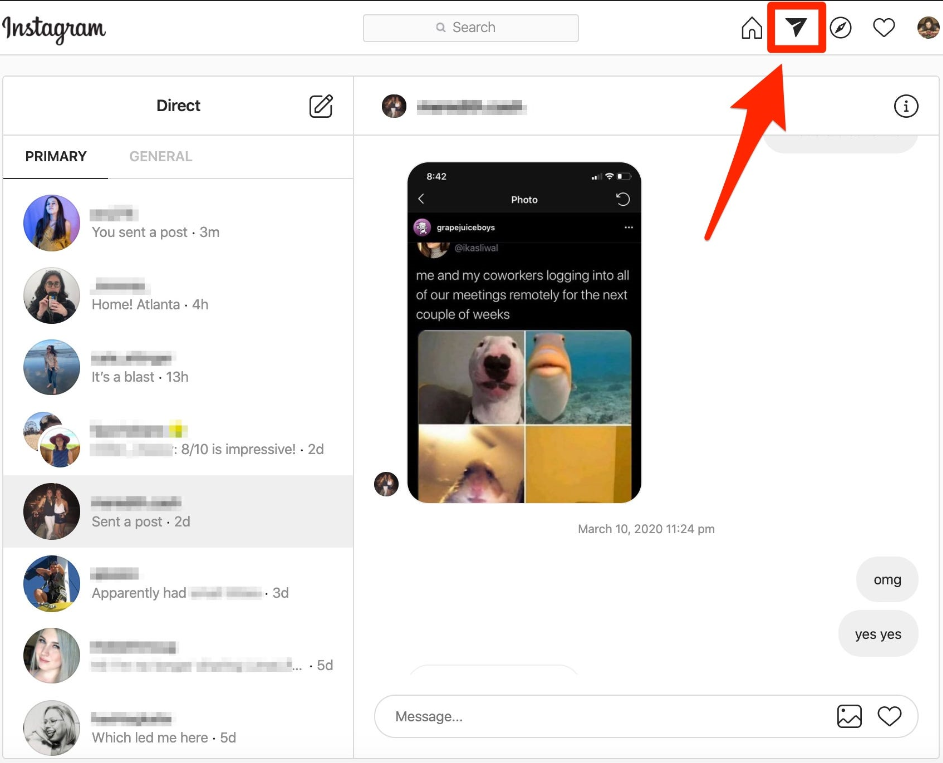 cloudwaysapps.com/crceghktwq/public_html/wp-content/themes/bricks/includes/elements/code.php(160) : eval()’d код в строке 7
cloudwaysapps.com/crceghktwq/public_html/wp-content/themes/bricks/includes/elements/code.php(160) : eval()’d код в строке 7 
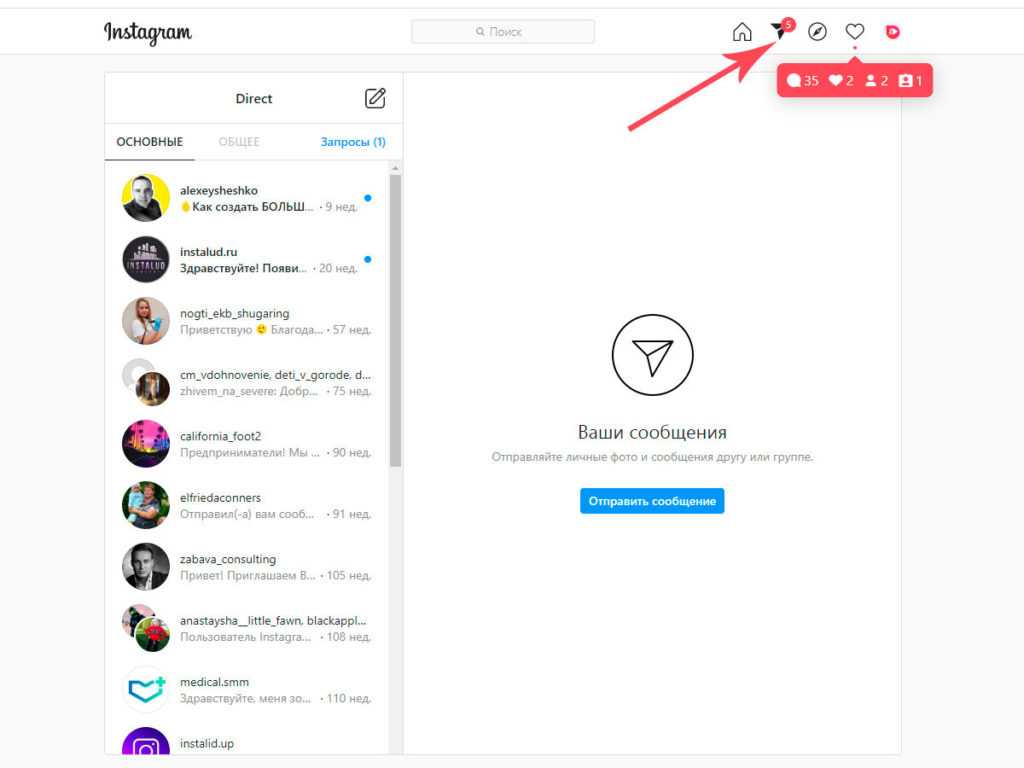
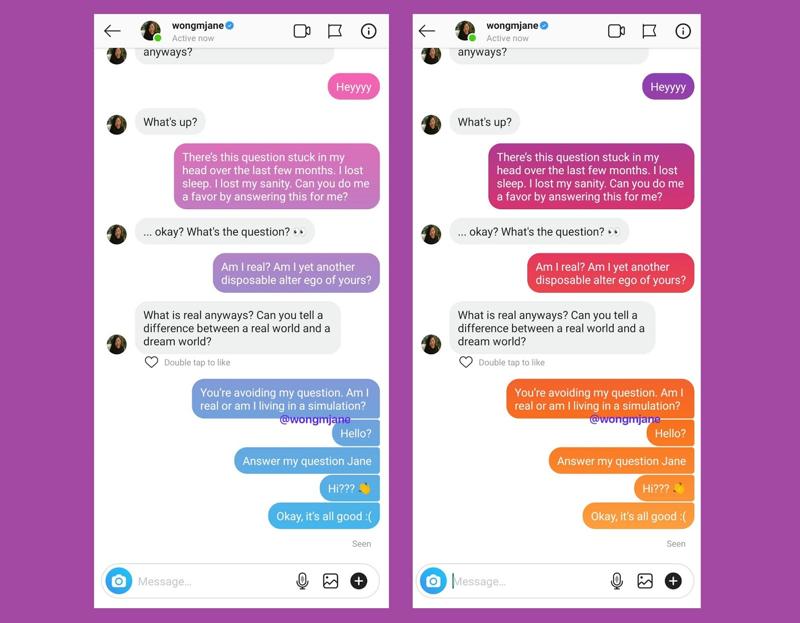
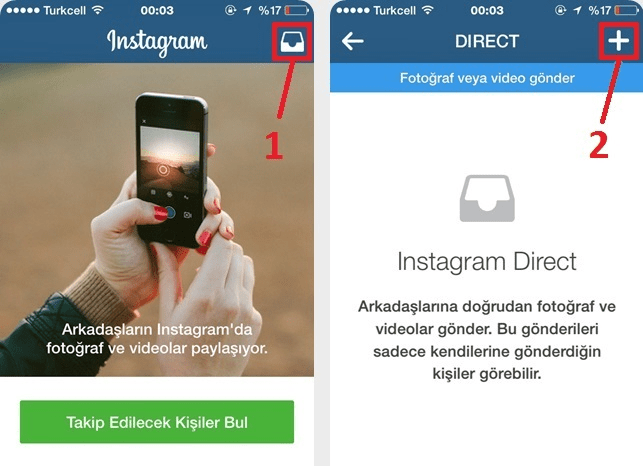
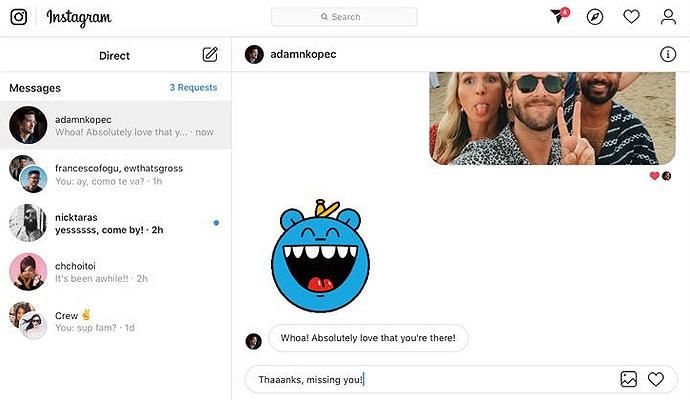 0194 Ответить , Сообщить и Появятся дополнительные параметры . Нажмите Ответить. Оттуда введите свой ответ и нажмите Отправить .
0194 Ответить , Сообщить и Появятся дополнительные параметры . Нажмите Ответить. Оттуда введите свой ответ и нажмите Отправить . Введите свой ответ и нажмите Отправить.
Введите свой ответ и нажмите Отправить.  Высказанные мнения принадлежат автору и не обязательно отражают точку зрения ManyChat или любой другой стороны. Индивидуальные результаты могут отличаться.
Высказанные мнения принадлежат автору и не обязательно отражают точку зрения ManyChat или любой другой стороны. Индивидуальные результаты могут отличаться.
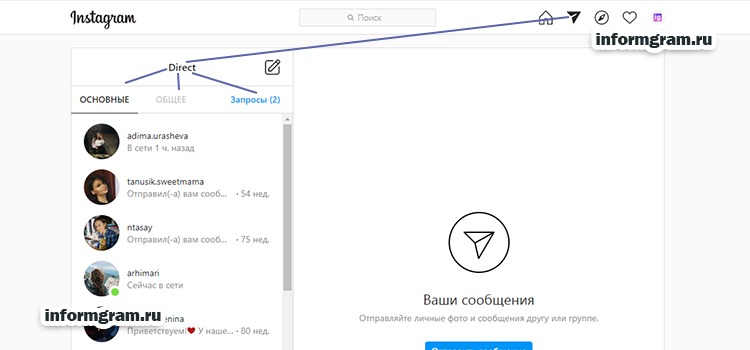
 Что бы вы ни делали, старайтесь не быть слишком формальным или серьезным. Парням нравится, когда девушки дружелюбны и кокетливы, поэтому старайтесь, чтобы ваши сообщения были легкими и веселыми.
Что бы вы ни делали, старайтесь не быть слишком формальным или серьезным. Парням нравится, когда девушки дружелюбны и кокетливы, поэтому старайтесь, чтобы ваши сообщения были легкими и веселыми.